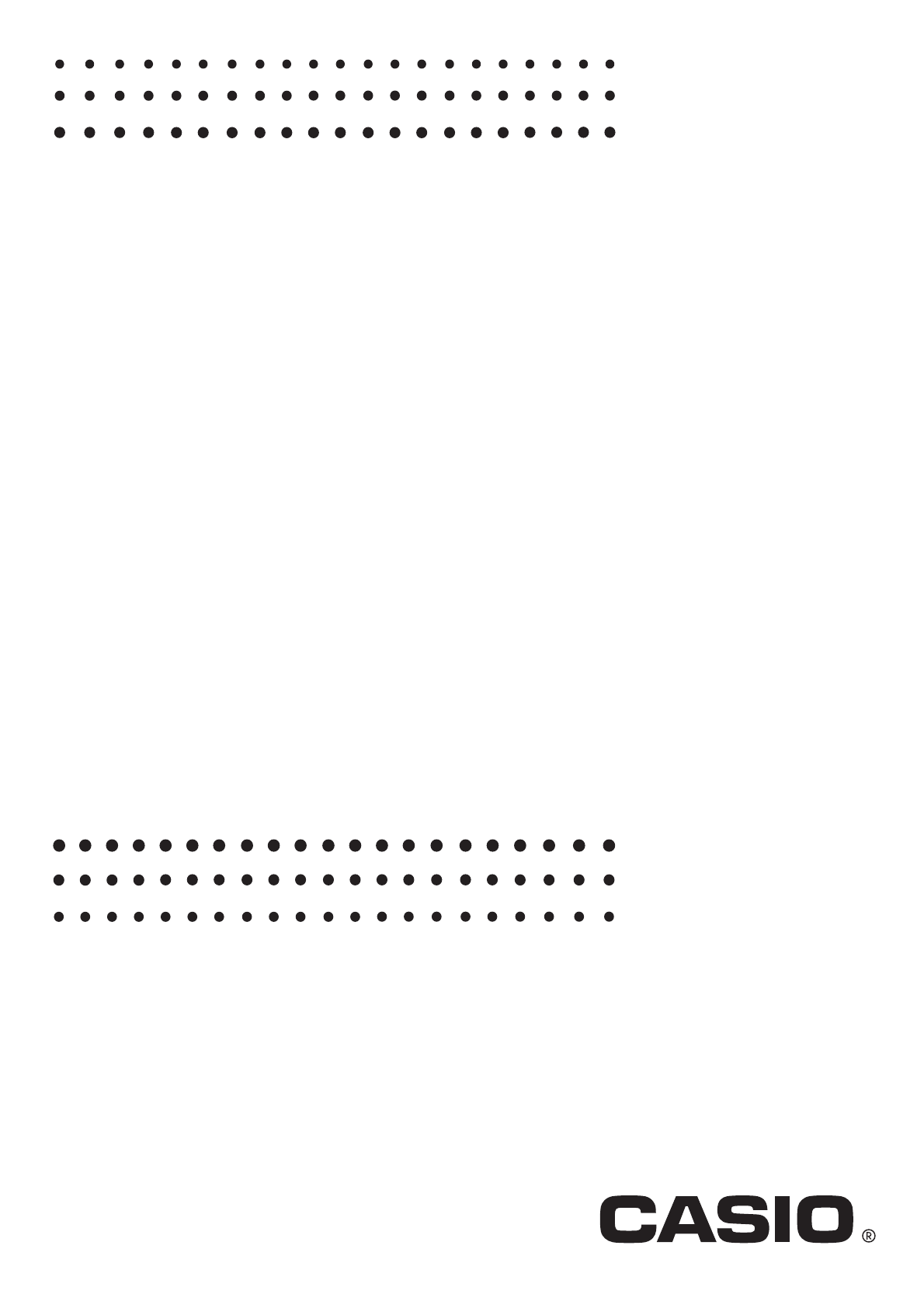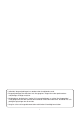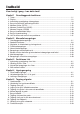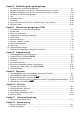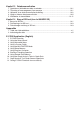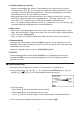De fx-9860GII SD fx-9860GII fx-9860G AU PLUS fx-9860G Slim (Opdateret til OS 2.00) fx-9860G SD (Opdateret til OS 2.00) fx-9860G (Opdateret til OS 2.00) fx-9860G AU (Opdateret til OS 2.00) fx-9750GⅡ fx-7400GⅡ Software version 2.00 Brugsvejledning CASIO Globals website om uddannelse http://edu.casio.com CASIOs UDDANNELSESFORUM http://edu.casio.
• Indholdet i brugsvejledningen kan ændres uden forudgående varsel. • Brugsvejledningen eller dele heraf må ikke gengives i nogen form uden producentens udtrykkelige, skriftlige samtykke. • Mulighederne, der beskrives i kapitel 13 i brugsvejledningen, er måske ikke tilgængelige i visse geografiske områder. Kontakt din nærmeste CASIO-forhandler eller -distributør for at få yderligere oplysninger om dit område. • Sørg for at have al brugerdokumentation ved hånden til fremtidig konsultation.
Indhold Kom hurtigt i gang – Læs dette først! Kapitel 1 Grundlæggende funktioner 1. 2. 3. 4. 5. 6. 7. 8. 9. 10. Taster ............................................................................................................................ 1-1 Display .......................................................................................................................... 1-2 Indtastning og redigering af beregninger ......................................................................
Kapitel 6 Statistiske grafer og beregninger 1. 2. 3. 4. 5. 6. 7. 8. 9. Før udførelse af statistiske beregninger........................................................................ 6-1 Beregning og tegning af en graf for statistiske data med én variabel ........................... 6-4 Beregning og tegning af en graf for statistiske data med to variable ............................ 6-9 Udførelse af statistiske beregninger............................................................................
Kapitel 13 Datakommunikation 1. 2. 3. 4. 5. Oprettelse af forbindelse mellem to enheder .............................................................. 13-1 Tilslutning af lommeregneren til en computer ............................................................. 13-1 Udførelse af en datakommunikationshandling ............................................................ 13-2 Vigtigt at vide om datakommunikation ........................................................................
Kom hurtigt i gang — Læs dette først! I Om brugsvejledningen S Model-specifik funktion og forskellige skærmbilleder Denne brugsvejledning dækker mange forskellige lommeregnermodeller. Bemærk, at nogle af de funktioner der beskrives her, måske ikke er tilgængelige på alle modeller der er dækket af denne brugsvejledning. Alle skærmvisninger i denne brugsvejledning, viser skærmbilledet for model fx-9860GⅡ SD, og skærmbilledernes udseende på andre modeller, kan variere en smule.
S Funktionstaster og -menuer • Mange af de handlinger, der udføres af lommeregneren, kan udføres ved at trykke på funktionstasterne til . Den handling, der er tildelt de enkelte funktionstaster varierer, afhængigt af hvilken tilstand lommeregneren er i. Aktuelle handlingstildelinger er angivet med funktionsmenuer, der vises nederst på skærmen. • Brugsvejledningen viser de aktuelle handlinger, der er tildelt en funktionstast, i parentes efterfulgt af tastemarkeringen for den pågældende tast.
Kapitel 1 Grundlæggende funktioner 1.
I Tastemarkeringer Mange af lommeregnerens taster kan udføre mere end én funktion. De markerede funktioner på tastaturet er farvekodede, så det er let at finde den rigtige tast. Funktion log 10x B Tastekombination J J ?J Nedenfor beskrives den farvekodning, der er brugt til markering af tasterne. Farve • Tastekombination Gul Tryk på funktion. og derefter på tasten for at udføre den markerede Rød Tryk på ? og derefter på tasten for at udføre den markerede funktion.
2. Brug markørtasterne (B, C, D, A), til at flytte fremhævelsen til det ønskede ikon. Aktuelt valgt ikon 3. Tryk på U for at få vist det første skærmbillede i den tilstand du valgte ved at fremhæve det tilhørende ikon. I dette eksempel er det tilstanden STAT. • Du kan også vælge en tilstand uden at fremhæve et ikon i hovedmenuen, hvis du i stedet indtaster det tal eller bogstav, der er markeret nederst til højre på ikonet. • Brug kun de procedurer der er beskrevet ovenfor, til at aktivere en tilstand.
Ikon Tilstand RECUR*1 Beskrivelse (Rekursion) Brug denne tilstand til at gemme rekursionsformler, til at generere en numerisk tabel over forskellige løsninger, efterhånden som de værdier der er tildelt variablene i en funktion ændres, og til at tegne grafer med. CONICS*1 Brug denne tilstand, når du tegner keglesnit. EQUA Brug denne tilstand, når du skal løse lineære ligninger med to til seks ubekendte, og højordensligninger fra 2. til 6. grad.
I Normalvisning På denne lommeregner vises værdier på op til 10 cifre. Værdier der overskrider denne grænse, konverteres automatisk til et format og vises med eksponenter. S Sådan læses eksponentialformat 1.2E+12 angiver, at resultatet er lig med 1,2 s 1012. Det betyder, at du skal flytte decimaltegnet 1,2 tolv pladser til højre, fordi eksponenten er positiv. Det giver resultatet 1.200.000.000.000. 1.2E–03 angiver, at resultatet er lig med 1,2 s 10–3.
3. Indtastning og redigering af beregninger I Indtastning af beregninger Når du skal indtaste en beregning, skal du først trykke på for at rydde skærmbilledet. Dernæst skal du indtaste beregningsformlerne nøjagtigt som de skrives, fra venstre mod højre, og trykke på U for at få vist resultatet.
S Sådan indsættes et trin Eksempel Sådan ændres 2,362 til sin2,362 A BEV BBBBB Q I Brug af gentagelseshukommelsen Den sidst udførte beregning gemmes altid i gentagelseshukommelsen. Du kan genkalde indholdet i gentagelseshukommelsen ved at trykke på B eller C. Hvis du trykker på C, vises beregningen med markøren ved starten. Hvis du trykker på B, vises beregningen med markøren stående lige bag den. Du kan ændre beregningen som du vil, og derefter udføre den igen.
• Indholdet i gentagelseshukommelsen slettes ikke, når du trykker på tasten du hente en beregning og udføre den igen, selvom du har trykket på tasten . Derfor kan . I Rettelser i den oprindelige beregning Eksempel 14 w 0 s 2,3 indtastet ved en fejltagelse i stedet for 14 w 10 s 2,3 @C ? A B U Tryk på ). Markøren er automatisk placeret på det sted, hvor fejlen er opstået. Udfør nødvendige ændringer. B@ Udfør den igen.
Du kan annullere fremhævelsen af teksten, uden at kopiere noget, ved at trykke på ). S Sådan klippes der i teksten 1. Flyt markøren (I), så den står på den første eller sidste plads i den tekst du vil klippe ud, og tryk derefter på G(CLIP). Markøren skifter udseende til “ ”. 2. Flyt markøren med markørtasterne, og fremhæv den tekst du vil klippe ud. 3. Tryk på (CUT), så den fremhævede tekst klippes ud og flyttes til udklipsholderen. Når du klipper noget ud, slettes de oprindelige tegn.
2. Tryk på (CTGY) for at få vist kategorilisten. • Du kan udelade dette trin og fortsætte direkte til trin 5, hvis du ønsker det. 3. Brug markørtasterne (D, A) til at fremhæve den kommandokategori du ønsker, og tryk derefter på (EXE) eller U. • Herefter vises en liste med kommandoer i den valgte kategori. 4. Indtast første bogstav i den kommando du vil indtaste. Du får derefter vist den første kommando der begynder med dette bogstav. 5.
skifte tilbage til matematisk indtastningstilstand, før du udfører handlingerne i dette afsnit. Se “Brug af skærmbilledet Setup” (side 1-26) for information om hvordan du skifter tilstand. - Standardindstillingen for model fx-9860G Slim/fx-9860G SD/fx-9860G/fx-9860G AU er den lineære indtastningstilstand. Skift til matematisk indtastningstilstand, før du udfører handlingerne i dette afsnit. Se “Brug af skærmbilledet Setup” (side 1-26) for information om hvordan du skifter tilstand.
*1 Blandede tal understøttes kun i matematisk indtastningstilstand. *2 Se “Brug af menuen MATH” beskrevet nedenfor, for information om funktionsindtastning fra funktionsmenuen MATH. *3 Der kan ikke angives tolerance i matematisk indtastningstilstand. Hvis du vil angive tolerance, skal du bruge lineær indtastningstilstand i stedet. *4 I forbindelse med 3-beregning i matematisk indtastningstilstand er pitch altid 1. Vælg lineær indtastningstilstand, hvis du vil angive en anden pitch.
Eksempel 2 ( Sådan indtastes 1+ 2 5 ) 2 @ 6 AA D C V U 1 Eksempel 3 Sådan indtastes 1+ @ T 0 x + 1dx (MATH) (E) (°dx) @ C? D@ C U Eksempel 4 Sådan indtastes 2 × A 1 2 2 2 1 2 (MATH) (MAT) (2×2) 1-13 13
6@AA CC V( )AC C V( )ACC6@AA U S Når beregningen ikke kan være på skærmen Der vises pile til venstre, højre, foroven eller forneden på skærmen så du ved at der er flere beregninger uden for skærmbilledet i den pågældende retning. Når du ser en pil, kan du rulle gennem indholdet på skærmen med markørtasterne og få vist den manglende del.
3. Tryk på V( ) for at indsætte funktionen . • Funktionen indsættes med udtrykket i parentes som argument. Som vist ovenfor, bliver den værdi eller det udtryk til højre for markøren, efter at der er trykket på #(INS), argumentet i den funktion der angives som den næste. Det område der omfattes som argumentet, er alt op til først åbne parentes til højre, hvis der er en, eller alt op til første funktion til højre (sin(30), log2(4) osv.). Denne mulighed kan bruges sammen med følgende funktioner.
• Hvis du trykker på # i matematisk indtastningstilstand, flyttes markøren altid en plads tilbage. • Bemærk de følgende markørhandlinger som du kan anvende, mens du indtaster en beregning med matematisk indtastningstilstand.
Eksempler på, hvordan beregninger vises • Brøker vises enten som uægte brøker eller som blandede tal, afhængigt af indstillingen for “Frac Result” i skærmbilledet Setup. Se “Brug af skærmbilledet Setup” (side 1-26) for detaljerede oplysninger. • Matricer vises i direkte format, op til 6 × 6. En matrix med mere end seks rækker eller kolonner vises i skærmbilledet MatAns. Det er det samme skærmbillede, der bruges i lineær indtastningstilstand. • Lister vises i direkte format og kan rumme op til 20 elementer.
Eksempel Ændring af “1+2” til “1+3” og genberegning Udfør den følgende handling ved at følge ovenstående eksempel. DDDDB#BU • Den værdi, som er gemt i svarhukommelsen, afhænger altid af det resultat, som frembringes af den udførte beregning. Hvis historieindholdet indeholder handlinger, som anvender svarhukommelsen, vil redigering af en beregning muligvis påvirke den værdi i svarhukommelsen, som anvendes i efterfølgende beregninger.
S Udførelse af funktionsberegninger i matematisk indtastningstilstand Eksempel 6 = 3 4 × 5 10 Handling 664 5U cos = 1 (Vinkel: Rad) 3 2 A log28 = 3 (MATH) (logab) 2C8U ( ) 7 ,(x ) 7C123U 123 = 1,988647795 2 + 3 × 3 64 − 4 = 10 log 3 = 0,1249387366 4 2 + 3 1 = 73 5 4 20 1,5 + 2,3i = 3 + 23 i 2 10 d 3 2 dx ( x + 4x + x − 6 ) x = 3 = 52 5 2x 2 1 6 ∑ (k 2 + 3 x + 4 dx = 404 3 ) − 3k + 5 = 55 k=2 $(P)63C U 2 ,(x ) 3C64C 3 4U (MATH) (Abs)J364U 265C 1.5 2.
Angiv antallet af kolonner. BU U S Sådan indtastes celleværdier Eksempel Sådan udføres nedenstående beregning 1 1 33 2 ×8 13 5 6 4 Følgende handling er en fortsættelse af den beregning, der blev vist som eksempel på den foregående side. @C@6ACCBBC @B6CCCDCEC GU S Sådan tildeles en matrix, der er oprettet vha.
I Brug af graftilstande og tilstanden EQUA i matematisk indtastningstilstand Ved at bruge matematisk indtastningstilstand sammen med en af modellerne nedenfor, kan du indsætte numeriske udtryk som de er skrevet og få vist beregningsresultater i naturligt visningsformat.
Eksempel 2 Indtast funktionen y = x 0 1 x 2− 1 x −1 dx i tilstanden GRAPH og tegn 4 2 derefter en graf for den. Sørg for, at standardindstillinger er konfigureret i View Window. KGRAPH* (CALC) (°dx) @6CCTV T @6AC\ @C?CTU (DRAW) • Indtastning og resultatvisning i tilstanden EQUA i matematisk indtastningstilstand Du kan bruge matematisk indtastningstilstand i tilstanden EQUA til indtastning og visning som vist nedenfor.
• {LIST} ... {menu til listefunktion} • {MAT}* ... {menu til matrixfunktion} • {CPLX} ... {menu til beregning af komplekse tal} • {{CALC} ... {menu til funktionsanalyse} • {STAT} ... {menu til statistisk anslået værdi med to variable} (fx-7400GⅡ) {menu til statistisk anslået værdi med to variable, fordeling, standardafvigelse, varians, og testfunktioner} (alle modeller undtagen fx-7400GⅡ) • {CONV} ... {menu til metrisk omregning} • {HYP} ... {menu til hyperbelberegning} • {PROB} ...
S FACT — sådan hentes zoomfaktorer • {Xfct}/{Yfct} ... {x-aksefaktor}/{y-aksefaktor} S STAT — sådan hentes statistiske data • {X} … {x-data med enkelt variabel, to variabler} • {n}/{x̄}/{3x}/{3x2}/{σx}/{sx}/{minX}/{maxX} ... {antal data}/{middelværdi}/{sum}/{kvadrat sum}/{populationens standardafvigelse}/{stikprøvens standardafvigelse}/ {minimumsværdi}/{maksimumsværdi} • {Y} ... {y-data med to variable} • {ӯ}/{3y}/{3y2}/{3xy}/{σx}/{sy}/{minY}/{maxY} ...
grænse (til venstre)}/{øvre grænse for invers normal kumulativ fordeling (til højre)}/ {nedre grænse for normal kumulativ fordeling (til venstre)}/{øvre grænse for normal kumulativ fordeling (til højre)}/{nedre grænse for Student-t kumulativ fordeling (til venstre)}/{øvre grænse for Student-t kumulativ fordeling (til højre)} S GRPH — sådan genkaldes graffunktioner • {Y}/{r} ... {rektangulær koordinat eller ulighedsfunktion}/{polærkoordinatfunktion} • {Xt}/{Yt} ... parametrisk graffunktion {Xt}/{Yt} • {X} .
S TVM* — sådan hentes data til økonomiske beregninger • {n}/{I%}/{PV}/{PMT}/{FV} ... {betalingsperioder (afdrag)}/{årlig rente}/{aktuel værdi}/ {betaling}/{fremtidig værdi} • {P/Y}/{C/Y} ... {antal afdragsperioder pr. år}/{antal rentetilskrivningsperioder pr. år} S Str — Kommandoen Str • {Str} ... {strenghukommelse} 7. Menuen Program (PRGM) Når du vil åbne menuen Program (PRGM), skal du først skifte til tilstanden RUN • MAT (eller RUN) eller PRGM i hovedmenuen og derefter trykke på )(PRGM).
2. Tryk på K(SET UP), så tilstandens Setup-skærmbillede vises. • Det skærmbillede, der vises her, er kun et eksempel. Det faktiske indhold i skærmbilledet Setup varierer, afhængigt af hvilken tilstand du har valgt, og hvilke indstillinger der er valgt til den pågældende tilstand. 3. Brug markørtasterne D og A, til at flyttte fremhævelsen til det element, du vil ændre indstilling for. 4. Tryk på den funktionstast ( til ), der er markeret med den indstilling, du vil angive. 5.
S Complex Mode • {Real} ... {beregning udelukkende i reelle tal} • {a+bi}/{rθ} ... visning af en kompleks beregning i {rektangulært format}/{polært format} S Coord (visning af koordinater til grafmarkør) • {On}/{Off} ... {visning til}/{visning fra} S Grid (visning af gitterlinjer til grafen) • {On}/{Off} ... {visning til}/{visning fra} S Axes (visning af akser til grafen) • {On}/{Off} ... {visning til}/{visning fra} S Label (visning af tekst på grafens akser) • {On}/{Off} ...
S Dynamic Type* (dynamisk graftype) • {Cnt}/{Stop} ... {nonstop (fortløbende)}/{automatisk stop efter 10 tegninger} S Locus* (tilstanden Locus til dynamisk graf) • {On}/{Off} ... {geometrisk sted tegnet}/{geometrisk sted ikke tegnet} S Y=Draw Speed* (tegnehastighed for dynamisk graf) • {Norm}/{High} ... {normal}/{høj hastighed} S Variable (indstillinger for generering af tabeller og tegning af grafer) • {RANG}/{LIST} ...
S Show Cell (visningstilstand for celle i regneark) • {Form}/{Val} ... {formel}*2/{værdi} S Move (markørretning i regnearkscelle)*3 • {Low}/{Right} ... {flyt nedad}/{flyt mod højre} *1 Standardindstillingen for model fx-9860G Slim (OS 2.00)/fx-9860G SD (OS 2.00)/fx9860G (OS 2.00)/fx-9860G AU (OS 2.00) er indtastningstilstanden “Line”. *2 Hvis du vælger “Form” (formel), vises en formel i cellen som en formel. “Form” påvirker ikke andre data i cellen end formeldata.
3. Tryk på ) for at afslutte billedvisningen og skifte tilbage til det skærmbillede du startede fra i trin 1. • Du kan også bruge kommandoen RclCapt i et program og på den måde hente et skærmbillede fra hukommelsen. 10. Hvis du bliver ved med at have problemer… Hvis du bliver ved med at have problemer, når du forsøger at udføre en handling, kan du prøve fremgangsmåderne nedenfor så du er sikker på, at der ikke er noget galt med lommeregneren. I Valg af lommeregnerens standardindstillinger 1.
S Nulstil Brug nulstil, når du vil slette alle de data der aktuelt findes i lommeregnerens hukommelse og ændre alle tilstandsindstillinger til deres standardindstillinger. Tag først en skriftlig kopi af alle vigtige data, før du udfører nulstillingen. Se “Nulstilling” (side 12-4) for detaljerede oplysninger. I Meddelelse om lavt batteriniveau Hvis følgende meddelelse vises, skal du slukke for lommeregneren med det samme og udskifte batterierne som angivet.
Kapitel 2 Manuelle beregninger 1. Grundlæggende beregninger 2 I Aritmetiske beregninger • Angiv aritmetiske beregninger, som de skrives, fra venstre mod højre. • Brug tasten til indtastning af minustegnet foran en negativ værdi. • Beregningerne udføres internt med en 15-cifret mantisse. Resultatet afrundes til en 10-cifret mantisse, før det vises. • Multiplikation og division har fortrinsret frem for addition og subtraktion ved blandede aritmetiske beregninger.
Eksempel 2 200 w 7 s 14 = 400 Tilstand Handling Visning 14U 400 K(SET UP) DD (Fix)BU)U 400.000 200 7U 28.571 14U Ans s I 400.000 200 7U 28.571 * (E) (NUM)* (Rnd)U 28.571 14U Ans s I 399.994 200 7U 28.571 200 7 3 decimaler Beregningen fortsætter med en visningskapacitet på 10 cifre • Hvis den samme beregning udføres med det angivne antal cifre: Den værdi, der er gemt internt, afrundes til det angivne antal decimaler på skærmbilledet Setup.
Forkortet multiplikationsformat foran Type A-funktioner, Type C-funktioner, og parenteser. 2 3, A log2, osv.
S Beregningsresultatets visningsområde med Visning af et beregningsresultat i -format understøttes for resultatet med i op til to led. Beregningsresultater i -format får én af følgende former. b p d' e p a b, p d p a b, p a' c f • Nedenfor vises de områder for hver af koefficienterne (a, b, c, d, e, f) kan vises i beregningsresultatformatet.
S Beregningsresultatets visningsområde med P Et beregningsresultat vises ved hjælp af P -format i følgende tilfælde. • Når beregningsresultatet kan vises i formen nP n er et heltal op til |106|. • Når beregningsresultatet kan vises som a b b P eller P c c Men, {antal a cifre + antal b cifre + antal c cifre} skal være 9 eller mindre, når ovennævnte b b eller reduceres.*1*2 Desuden er maks. antal tilladte c cifre tre.
I Overløb og fejl Hvis et angivet indtastnings- eller beregningsområde overskrides, eller hvis indtastningen er ugyldig, vises der en fejlmeddelelse på skærmen. Der kan ikke foretages nogen handlinger på lommeregneren, mens der vises en fejlmeddelelse. Se “Tabel over fejlmeddelelser” på side A-1 for yderligere oplysninger. • De fleste af tasterne på lommeregneren fungerer ikke, mens der vises en fejlmeddelelse. Tryk på ) for at slette fejlen og vende tilbage til normal drift.
Eksempel 2 Sådan tilføjes 456 til variabel A, og sådan gemmes resultatet i variabel B ?T(A) ?J(B)U CDE? S Sådan tildeles den samme værdi til mere end en variabel [værdi]? [første variabelnavn]? (~) [sidste variabelnavn]U • Du kan ikke bruge “r” eller “Q ” som variabelnavn. Eksempel Sådan tildeles en værdi på 10 til variabel A til og med F @???T(A) ? (~)?R(F)U S Strenghukommelse Du kan gemme op til 20 strenge (Str 1 til Str 20) i strenghukommelsen.
* (E) (E) (FMEM)* (STO)@U * fx-7400GII: (FMEM) ))) • Hvis det funktionshukommelsesnummer, du gemmer en funktion i, allerede indeholder en funktion, erstattes den forrige funktion med den nye. • Du kan også bruge ? til lagring af en funktion i funktionshukommelsen i et program. I dette tilfælde skal du sætte funktionen i dobbelte anførselstegn.
• Hvis lagringshandlingen udføres, mens skærmen er tom, slettes funktionen i den angivne funktionshukommelse. I Funktionen Answer Med funktionen Answer gemmes det resultat, du sidst beregnede, automatisk ved at trykke på U (medmindre U -tasthandlingen resulterer i en fejl). Resultatet gemmes i svarhukommelsen. • Den maksimale værdi, som svarhukommelsen kan indeholde, er 15 cifre for mantissen og 2 cifre for eksponenten. • Indholdet i svarhukommelsen slettes ikke, når du trykker på tasten for lommeregneren.
3. Angivelse af vinkelenhed og visningsformat Før du udfører en beregning den første gang, skal du bruge skærmbilledet Setup til angivelse af vinkelenhed og visningsformat. I Angivelse af vinkelenhed [SET UP]- [Angle] 1. Marker Angle på skærmbilledet Setup. 2. Tryk på funktionstasten for den vinkelenhed, du vil angive, tryk derefter på ). • {Deg}/{Rad}/{Gra} ... {grader}/{radianer}{nygrader} • Forholdet mellem grader, nygrader og radianer er vist nedenfor.
S Sådan angives notationsvisningen Engineering (Eng mode) Tryk på (Eng) for at skifte mellem notationen Engineering og Standard. Indikatoren /E vises på skærmen, mens notationen Engineering er aktiv. Du kan bruge følgende symboler til konvertering af værdier til notationen Engineering, f.eks. 2.000 (= 2 × 103) m 2k.
S Numeriske beregninger (NUM) [OPTN]-[NUM] • {Abs} ... {vælg dette punkt, og indtast en værdi for at få den absolutte værdi af værdien} • {Int}/{Frac} ... vælg dette punkt, og indtast en værdi for at uddrage {heltal}/{brøk}-delen. • {Rnd} ... {afrunder den værdi, der anvendes til interne beregninger, til 10 betydende cifre (for at matche værdien i svarhukommelsen), eller til det antal decimaler (Fix) og antal betydende cifre (Sci), du har angivet}. • {Intg} ...
I Vinkelenheder • Sørg for at vælge Comp som tilstand i skærmbilledet Setup. Eksempel Handling Sådan konverteres 4,25 radianer til grader: 243,5070629 K(SET UP)AAAAAA* (Deg)) 4.25* (E) (ANGL)** (r)U 47,3° + 82,5rad = 4774,20181° 47.3 2°20´30˝ + 39´30˝ = 3°00´00˝ 2* (E) (ANGL)** (° ’ ”) 20 (° ’ ”) 30 (° ’ ”) 0 (° ’ ”)39 (° ’ ”) 30 (° ’ ”)U (° ’ ”) 2,255° = 2°15´18˝ 2.255* (E) (ANGL)** (E) ( DMS)U 82.
• Den lineære og den matematiske indtastningstilstand giver forskellige resultater, når der indtastes to eller flere potenser i serier, som: 2 , 3 , 2. Lineær indtastningstilstand: 2^3^2 = 64 2 Matematisk indtastningstilstand: 23 = 512 Det er, fordi den matematiske indtastningstilstand internt behandler ovenstående indtastning som: 2^(3^(2)). I Hyperbelfunktioner og inverse hyperbelfunktioner • Sørg for at vælge Comp som tilstand i skærmbilledet Setup.
Ran# eksempler Eksempel Handling Ran# (Genererer et tilfældigt tal.) * (E) (PROB)* (RAND) (Ran#)U (Hver gang du trykker på U, genereres et nyt tilfældigt tal.) U U Ran# 1 (Genererer det første tilfældige tal i sekvensen 1.) * (E) (PROB)* (RAND) (Ran#)1U (Genererer det andet tilfældige tal i sekvensen 1.) U Ran# 0 (Initialiserer sekvensen.) (Ran#)0U Ran# 1 (Genererer det første tilfældige tal i sekvensen 1.
S Generering af tilfældige heltal (RanInt#) RanInt# genererer tilfældige heltal der ligger mellem to angivne heltal. RanInt# (A, B [,n]) A
Eksempel Handling RanBin# (5, 0,5) (Frembringer tilfældigt antallet af kroner der kan forventes, i overensstemmelse med binomialfordeling for fem møntkast, hvor sandsynligheden for kroner er 0,5.) * (E) (PROB)* (RAND) (Bin) 5 0.5 U RanBin# (5, 0,5, 3) (Udfører samme møntkast-rækkefølge beskrevet oven for tre gange og viser resultaterne i en liste.) * (E) (PROB)* (RAND) (Bin) 5 0.
Eksempel 1 Sådan beregnes det antal måder, 4 elementer udvalgt blandt 10 elementer, kan ordnes på Formel 10 P4 = 5040 Handling 10* (E) (PROB)* (nPr) 4U * fx-7400GII: (PROB) Eksempel 2 Sådan beregnes det antal forskellige mulige kombinationer af 4 elementer, der kan udvælges af 10 elementer Formel 10 C4 = 210 Handling 10* (E) (PROB)* (nCr) 4U * fx-7400GII: (PROB) I Største fælles dividend (GCD), mindste fælles multiplum (LCM) Eksempel Handling Sådan bestemmes den største fælles dividend for 28
I Brøker • I matematisk indtastningstilstand, er indtastningsmetoden for brøker anderledes end beskrevet nedenfor. Se side 1-11 for yderligere oplysninger om indtastning af brøker i matematisk indtastningstilstand. • Sørg for at vælge Comp som tilstand i skærmbilledet Setup. Eksempel Handling 2 1 73 –– + 3 –– = ––– 5 4 20 = 3,65 (omregning til decimal)*1 2 5 1 1 ––––– + ––––– = 6,066202547 s 10–4 *2 2578 4572 1 2578 1 –– s 0,5 = 0,25*3 2 1 2 3 1 4U , 1 4572U .
I Logiske operatorer (AND, OR, NOT, XOR) [OPTN]-[LOGIC] I den logiske operatormenu findes et udvalg af logiske operatorer. • {And}/{Or}/{Not}/{Xor} ... {logisk AND}/{logisk OR}/{logisk NOT}/{logisk XOR} • Sørg for at vælge Comp som tilstand i skærmbilledet Setup.
I Kvotient for heltal ÷ heltal [OPTN]-[CALC]-[Int÷] “Int÷”-funktionen kan bruges til at bestemme kvotienten, når ét heltal divideres med et andet heltal. Eksempel Sådan beregnes kvotienten af 107 ÷ 7 @?F* (CALC)* (E) (E) (Int÷)F U * fx-7400GII: (CALC) I Restværdi for heltal ÷ heltal [OPTN]-[CALC]-[Rmdr] “Rmdr”-funktionen kan bruges til at bestemme restværdien, når ét heltal divideres med et andet heltal.
Eksempel 1 Sådan simplificeres 15 60 5 1 15 = = 4 60 20 @D E?U * (CALC)* (E) (E) (Simp)U * fx-7400GII: (CALC) (Simp)U “F=” -værdien er dividenten. Eksempel 2 Sådan simpliceres 27 ved at angive en dividend på 9 63 3 27 = 7 63 AF EBU* (CALC)* (E) (E) (Simp)HU * fx-7400GII: (CALC) • Der opstår en fejl hvis simplifikation ikke kan udføres med den angivne dividend. • Hvis Simp udføres mens en værdi der ikke kan simplificeres vises, nulstilles den oprindelige værdi, uden at vise “F=”.
I Løsning af en f(x)-funktion [OPTN]-[CALC]-[SolvN] Du kan bruge SolvN til at løse en f(x) funktion ved hjælp af numerisk analyse. Du skal anvende følgende syntaks, når du indtaster funktionen. SolveN (venstre side [=højre side] [,variabel] [, nedre grænse, øvre grænse]) • Højre side, variabel, nedre grænse og øvre grænse, kan alle udelades. • “venstre side[=højre side]” er det udtryk der skal løses. Understøttede variabler er A til og med Z, r, og Q.
I denne definition erstattes uendeligt med et tilstrækkeligt lille x, hvor værdien i nærheden af f' (a) beregnes som: f (a + Ax) – f (a) f ' (a) ––––––––––––– Ax For at kunne give den bedst mulige løsning, benytter denne enhed central differens til at udføre differentialberegningerne. Eksempel Sådan bestemmes differentialkvotienten ved punktet x = 3 for funktionen y = x3 + 4x2 + x – 6, med en tolerance på “tol” = 1E – 5 Indtast funktionen f(x).
I Beregninger med 2. ordens differentialer [OPTN]-[CALC]-[d2/dx2] Når du har åbnet funktionsanalysemenuen, kan du indtaste 2. ordens differentialer med følgende syntaks. * (CALC)* (d2/dx2) f(x) a tol (a: differentialkoefficientpunkt, tol: tolerance) * fx-7400GII: (CALC) d 2 ( f (x), a) d 2 f (a) ––– ––– dx2 dx2 Beregninger med 2. ordens differentialer giver en tilnærmet differentialværdi ved hjælp af følgende 2. ordens differentialformel, som er baseret på Newtons polynomiumsfortolkning.
• Du kan afbryde en igangværende 2. ordens differentialberegning ved at trykke på tasten . • Brug altid radianer (Rad Mode) som vinkelenhed, når du udfører trigonometriske 2. ordens differentialer. • Du kan ikke bruge en beregning med differential, 2. ordens differential, integration, 3, maksimums-/minimumsværdi, Solve, RndFix eller logab i et 2. ordens differentialberegningsled. • Med 2. ordens differentialberegning, vil beregningsnøjagtigheden være op til fem cifre for mantissen.
Bemærk følgende punkter for at sikre korrekte integrationsværdier. (1) Når cykliske funktioner for integrationsværdier bliver positive eller negative for forskellige divisioner, skal du udføre beregningen for enkeltcyklusser eller adskille negative og positive og derefter addere resultaterne.
I 3-beregninger [OPTN]-[CALC]-[3(] Hvis du vil udføre 3-beregninger, skal du først have vist funktionsanalysemenuen og derefter indtaste værdierne med nedenstående syntaks. * (CALC)* (E) (3( ) ak k A B n * fx-7400GII: (CALC) (a k, k, , , n) = a =a k + a +1 +........+ a k= (n: afstand mellem opspaltninger) Eksempel Sådan beregnes følgende: 6 (k 2 – 3k + 5) k=2 Brug n = 1 som afstanden mellem opspaltningerne.
Eksempel Sådan bestemmes minimumsværdien for intervallet defineret ved startpunktet a = 0 og slutpunktet b = 3, med en præcision på n = 6 for funktionen y = x2 – 4x + 9 Indtast f (x). * (CALC)* (E) (FMin)TV CT H * fx-7400GII: (CALC) Indtast intervallet a = 0, b = 3. ? B Indtast præcisionen n = 6. E U • I funktionen f (x), kan kun X anvendes som variabel i udtryk.
Tryk på * (CPLX) (* (CPLX) på model fx-7400GII) for at få vist menuen Complex calculation number, der indeholder følgende elementer. • {i} ... {imaginær enhed i-indtastning} • {Abs}/{Arg} ... resulterer i {absolut værdi}/{argument} • {Conj} ... {resulterer i konjugering} • {ReP}/{ImP} ... {reel}/{imaginær} uddragning af del • { rθ}/{ a+bi} ... konverterer resultatet til {polært}/{rektangulært} format ?(i) i stedet for * (CPLX) (* (CPLX) på model fx- • Du kan også bruge 7400GII) (i).
I Absolut værdi og argument [OPTN]-[CPLX]-[Abs]/[Arg] Enheden betragter et komplekst tal i formatet a + bi som et koordinat på en Gauss-flade og beregner den absolutte værdi²Z ²og argumentet (arg).
I Uddragning af reelle og imaginære dele [OPTN]-[CPLX]-[ReP]/[lmP] Brug følgende procedure til uddragning af den reelle del a og den imaginære del b fra et komplekst tal i formatet a + bi.
7. Binære, oktale, decimale og heksadecimale beregninger med heltal Du kan bruge tilstanden RUN • MAT (eller RUN) samt binære, oktale, decimale og heksadecimale indstillinger til beregninger, der omfatter binære, oktale, decimale og heksadecimale værdier. Du kan også skifte mellem talsystemer og udføre bitvise handlinger. • Du kan ikke benytte videnskabelige funktioner i binære, oktale, decimale og heksadecimale beregninger.
S Sådan udføres en binær, oktal, decimal eller heksadecimal beregning [SET UP]-[Mode]-[Dec]/[Hex]/[Bin]/[Oct] 1. Vælg tilstanden RUN • MAT (eller RUN) fra hovedmenuen. 2. Tryk på K(SET UP). Flyt det fremhævede til “Mode”, og angiv derefter standardtalsystemet (Dec), (Hex), (Bin), eller (Oct) for indstillingen Mode. 3. Tryk på ) for at ændre skærmbilledet til beregningsindtastning. Herved vises en funktionsmenu med følgende elementer. • {d~o}/{LOG}/{DISP} ...
S Negative værdier Eksempel Sådan angives den negative værdi af 1100102 K(SET UP) Flyt det fremhævede til “Mode”, og tryk derefter på (Bin)). (LOG) (Neg) @@??@?U • Negative binære, oktale og heksadecimale værdier, dannes ved at bruge den binære værdis to-komplement og derefter returnere resultatet til den oprindelige talbase. Negative værdier vises med et minustegn i den decimale talbase.
8. Matrixberegninger Vigtigt! • Matrixberegninger kan ikke udføres på model fx-7400GII. Åbn tilstanden RUN • MAT fra hovedmenuen, og tryk på ( MAT) for at udføre matrixberegninger. 26 matrixhukommelser (Mat A til Mat Z) plus en matrixsvarhukommelse (MatAns), gør det muligt at udføre følgende matrixhandlinger.
S Oprettelse af en matrix Når du vil oprette en matrix, skal du først angive dens dimensioner (størrelse) i Matrix Editor. Du kan derefter indtaste værdier i matricen. S Sådan angives dimensionerne (størrelsen) for en matrix Eksempel Sådan oprettes en matrix bestående af 2 rækker s 3 kolonner i området Mat B Marker Mat B. A (DIM) (Dette trin kan udelades.) Angiv antallet af rækker. AU Angiv antallet af kolonner. BU U • Alle cellerne i en ny matrix indeholder værdien 0.
S Sletning af matricer Du kan enten slette en bestemt matrix eller alle matricer i hukommelsen. S Sådan slettes en bestemt matrix 1. Brug D og A til at fremhæve den matrix du vil slette, mens Matrix Editor vises på skærmen. 2. Tryk på (DEL). 3. Tryk på (Yes) for at slette matricen eller (No) for at annullere handlingen, uden at slette noget. S Sådan slettes alle matricer 1. Tryk på (DEL • A), mens Matrix Editor vises på skærmen. 2.
S Sådan ombyttes to rækker Eksempel Sådan ombyttes række 2 og 3 i følgende matrix: Alle eksempler udføres ved hjælp af følgende matrix. Matrix A = 1 2 3 4 5 6 (R-OP) (Swap) Indtast nummeret på de rækker, du vil ombytte. AUBUU S Sådan beregnes den skalære multiplikation for en række Eksempel Sådan beregnes produktet af række 2 og skalaren 4 (R-OP) (sRw) Indtast multiplikatorværdi.* CU Angiv rækkenummer. AUU * Du kan også indtaste et komplekst nummer som multiplikatorværdi (k).
S Sådan lægges to rækker sammen Eksempel Sådan tilføjes række 2 til række 3 (R-OP) (Rw+) Angiv nummeret på den række der skal tilføjes. AU Angiv nummeret på den række, der skal tilføjes til. BUU S Handlinger på rækker • {DEL} ... {slet række} • {INS} ... {indsæt række} • {ADD} ...
S Kolonnehandlinger • {DEL} ... {slet kolonne} • {INS} ... {indsæt kolonne} • {ADD} ... {tilføj kolonne} S Sådan slettes en kolonne Eksempel Sådan slettes kolonne 2 (COL)C (DEL) I Ændring af matricer vha. matrixkommandoer [OPTN]-[MAT] S Sådan får du vist matrixkommandoerne 1. Skift til tilstanden RUN • MAT fra hovedmenuen. 2. Tryk på * for at få vist menuen med indstillinger. 3. Tryk på (MAT) for at få vist menuen Matrix command.
Eksempel Sådan indtastes følgende data som Matrix A: ([) ( [ )@ B D (]) ( [ )A C E (]) ( ] )?* (MAT) 1 3 5 2 4 6 (Mat)?T(A) U Matrixnavn • Den maksimale værdi for både m og n er 999. • Der opstår en fejl hvis hukommelsen bliver opbrugt, mens du indtaster data. • Du kan også bruge ovenstående format i et program, der angiver matrixdata. S Sådan angives en identitetsmatrix [OPTN]-[MAT]-[Iden] Brug kommandoen Identity til oprettelse af en identitetsmatrix.
S Sådan tildeles og tilbagekaldes værdier fra en eksisterende matrix [OPTN]-[MAT]-[Mat] Brug følgende format, sammen med kommandoen Mat, til angivelse af en celle til værditildeling og -tilbagekaldelse.
• Du kan bruge matrixsvarhukommelsen til tildeling af resultatet af ovenstående matrixindtastnings- og redigeringshandlinger til en matrixvariabel. Brug følgende syntaks for at gøre dette. Fill (n, Mat A) Augment (Mat A, Mat B) m Mat G I ovenstående eksempel er A, B, og G et vilkårligt variabelnavn fra A til og med Z, og n er en vilkårlig værdi. Ovenstående har ingen effekt på indholdet af matrixsvarhukommelsen.
S Aritmetiske matrixhandlinger Eksempel 1 [OPTN]-[MAT]-[Mat]/[Iden] Sådan tilføjes følgende to matricer (Matrix A + Matrix B): A= 1 1 2 1 B= 2 3 2 1 * (MAT) (Mat)?T(A) (Mat)?J(B)U Eksempel 2 Sådan multipliceres de to matricer i Eksempel 1 (Matrix A s Matrix B) * (MAT) (Mat)?T(A) (Mat)?J(B)U • De to matricer skal have de samme dimensioner for at kunne blive adderet eller subtraheret. Der opstår en fejl, hvis du forsøger at addere eller subtrahere matricer med forskellige dimensioner.
S Transponering af en matrix [OPTN]-[MAT]-[Trn] En matrix transponeres når rækkerne bliver til kolonner, og kolonnerne bliver til rækker. Eksempel Sådan transponeres følgende matrix: Matrix A = 1 2 3 4 5 6 * (MAT) (Trn) (Mat) ?T(A)U S Række echelon form [OPTN]-[MAT]-[Ref] Denne kommando bruger den gaussiske elimineringsalgoritme til at finde en række echelon form for en matrix.
S Matrixinversion Eksempel [x−1] Sådan inverteres følgende matrix: Matrix A = 1 2 3 4 * (MAT) (Mat) (x–1)U ?T(A) • Kun kvadratiske matricer (samme antal rækker og kolonner) kan inverteres. Hvis du forsøger at invertere en matrix der ikke er kvadratisk, opstår der en fejl. • En matrix med en determinant på nul kan ikke inverteres. Hvis du forsøger at invertere en matrix med en determinant på nul, opstår der en fejl. • Beregningspræcisionen påvirkes ved matricer, hvis determinant er tæt på nul.
S Fastsættelse af den absolutte værdi, heltalsdelen, brøkdelen og det største heltal for en matrix [OPTN]-[NUM]-[Abs]/[Frac]/[Int]/[Intg] Eksempel Sådan fastsættes den absolutte værdi for følgende matrix: Matrix A = 1 –2 –3 4 * (E) (NUM) (Abs) * (MAT) (Mat)?T(A)U S Beregninger af komplekse tal med en matrix Eksempel Sådan fastsættes den absolutte værdi for en matrix med følgende komplekse talelementer: Matrix D = –1 + i 1+i 1+i –2 + 2i * (E) (NUM) (Abs) * (MAT) (Mat)?Q(D)U • Følgende komplekse t
9. Beregninger af metriske omregninger Du kan ikke omregne værdier fra en måleenhed til en anden. Måleenheder er klassificerede i overensstemmelse med følgende 11 kategorier. Indikatorerne i kolonnen “Displaynavn” viser den tekst der vises i lommeregnerens funktionsmenu.
I Oversigt over kommandoer til enhedsomregning Displaynavn Kat. Displaynavn Enhed fm fermi cm3 kubikcentimeter Å ångstrøm mL milliliter Mm mikrometer mm millimeter m3 kubikmeter cm centimeter in3 kubiktomme m meter ft3 kubikfod km kilometer AU astronomisk enhed l.y.
Displaynavn Displaynavn Enhed Pa Pascal K Kelvin kPa Kilo Pascal °F grader Fahrenheit mmH2O millimeter af vand °R grader Rankine mmHg torr m/s meter pr. sekund atm km/h kilometer pr. time knot ft/s mg Tryk grader celsius u atmosfære inH2O tomme vand knob inHg tomme kviksølv fod pr. sekund lbf/in2 pund pr. kvadrattomme mil pr. time bar kgf/cm2 atommasseenhed milligram eV kilopond pr.
Kapitel 3 Funktionen List En liste er en lagerplads til flere dataelementer. På denne lommeregner kan du gemme op til 26 lister i en enkelt fil, og du kan gemme op til seks filer i hukommelsen. Gemte lister kan benyttes i aritmetiske og statistiske beregninger samt til at tegne grafer. Elementnummer List 1 SUB 1 2 3 4 5 6 7 8 • • • • 56 37 21 69 40 48 93 30 Visningsområde List 2 List 3 1 2 4 8 16 32 64 128 107 75 122 87 298 48 338 49 • • • • • • • • • • • • Celle Kolonne List 4 List 5 3.5 6 2.
S Sådan batchindtastes en serie af værdier 1. Brug markørtasterne til at flytte markøren til en anden liste. 2. Tryk på ( { ), og indtast derefter de ønskede værdier. Tryk på efter hver værdi. Tryk på \ ( } ), når du har indtastet den sidste værdi. ( { )E F G ( } ) 3. Tryk på U for at gemme alle værdierne i listen. U • Husk, at et komma adskiller værdier, så du må ikke indtaste et komma efter den sidste værdi i det sæt, du indtaster.
S Sådan slettes en celle 1. Brug markørtasterne til at flytte markøren til den celle, du vil slette. 2. Tryk på (E) (DEL) for at slette den markerede celle. Alle værdier under cellen flyttes opad. • Sletningen af en celle påvirker ikke cellerne i andre lister. Hvis dataene i den liste, hvor du sletter en celle, er relateret til dataene i nabolisterne, kan relaterede værdier blive forskudt i forhold til hinanden, når du sletter en celle.
• Følgende handling viser et undernavn i tilstanden RUN • MAT (eller tilstanden RUN). @(List) n ( [ )? ( ] )U (n = listenummer fra 1 til 26) • Du kan indtaste op til 8 byte for undernavnet, men kun de tegn, der kan være i listeeditorcellen, bliver vist. • Listeeditorundercellen vises ikke, når "Off" vælges for "Sub Name" på skærmbilledet Setup. I Sortering af listeværdier Du kan sortere lister i stigende eller faldende rækkefølge. Markøren kan stå i en vilkårlig celle i listen.
Faldende rækkefølge Benyt den samme procedure som for sortering i stigende rækkefølge. Den eneste forskel er, at du skal trykke på (SRT • D) i stedet for på (SRT • A). • Du kan angive antallet af lister, der skal sorteres, til mellem 1 og 6. • Hvis du angiver den samme liste flere gange til en sorteringsoperation, opstår der en fejl. Der opstår også en fejl, hvis lister, der er angivet til sortering, ikke har det samme antal værdier (rækker). 2.
Eksempel Sådan tælles antallet af værdier i List 1 (36, 16, 58, 46, 56) * (LIST) (Dim) (List) @U S Sådan oprettes en liste ved at angive antallet af dataelementer [OPTN]-[LIST]-[Dim] Brug følgende procedure til at angive antallet af dataelementer i tildelingssætningen og oprette en liste.
S Sådan bestemmes den mindste værdi i en liste [OPTN]-[LIST]-[Min] * (LIST) (E) (Min) (E) (E) (List) U Eksempel Sådan findes den mindste værdi i List 1 (36, 16, 58, 46, 56) * (LIST) (E) (Min) (E) (E) (List)@ U S Sådan bestemmes hvilken af to lister der indeholder den største værdi [OPTN]-[LIST]-[Max] * (LIST) (E) (Maks) (E) (E) (List) U (List) • De to lister skal indeholde det samme antal dataelementer. Ellers opstår der en fejl.
S Sådan kombineres lister [OPTN]-[LIST]-[Aug] • Du kan kombinere to forskellige lister til en enkelt liste. Resultatet af kombineringen af listerne gemmes i hukommelsen ListAns.
S Sådan beregnes den procentdel, som hvert dataelement repræsenterer [OPTN]-[LIST]-[%] * (LIST) (E) (E) (%) (E) (List) U • Ovenstående handling beregner, hvilken procentdel af hele listen hvert dataelement repræsenterer. • Resultatet af denne handling gemmes i hukommelsen ListAns.
I Fejlmeddelelser • En beregning på to lister udfører handlingen mellem tilsvarende celler. Der opstår derfor en fejl, hvis de to lister ikke har det samme antal værdier (dvs. at de har forskellige "dimensioner"). • Der opstår en fejl, hvis en handling mellem to celler genererer en matematisk fejl. I Indsætning af en liste i en beregning Du kan sætte en liste ind i en beregning på tre måder. • Angivelse af listenummeret i en liste der er oprettet med listeeditoren.
S Sådan genkaldes værdien i en bestemt listecelle Du kan genkalde værdien i en bestemt listecelle og bruge den i en beregning. Angiv cellenummeret ved at sætte det i kantede parenteser. Eksempel Sådan beregnes sinus af værdien i celle 3 i List 2 Q* (LIST) (List)A ( [ )B ( ] )U S Sådan indtastes en værdi i en bestemt celle i en liste Du kan indtaste en værdi i en bestemt celle i en liste. Når du gør det, erstattes den værdi der før var gemt i cellen med den nye værdi som du indtaster.
Eksempel Sådan bruges tilstanden TABLE til at oprette en taltabel for formlen (Y1 = x2 –1), hvorefter tabellen kopieres til List 1 i tilstanden STAT 1. Indtast formlen Y1 = x2 –1 i tilstanden TABLE. 2. Opret taltabellen. 3. Tryk på C for at flytte markøren til kolonnen Y1. 4. Tryk på * (LMEM). 5. Tryk på @U. 6. Skift til tilstanden STAT for at bekræfte, at kolonne Y1 i tilstanden TABLE er blevet kopieret til List 1. I Udførelse af videnskabelige beregninger vha.
2. Brug A til at fremhæve "List File". 3. Tryk på (FILE), og indtast nummeret på den listefil, du vil bruge. Eksempel Sådan vælges File 3 (FILE)B U Alle efterfølgende listeoperationer anvendes på listerne i den valgte fil (listefilen File 3 i eksemplet ovenfor).
Kapitel 4 Ligningsregning Åbn tilstanden EQUA fra hovedmenuen. • {SIML} ... {lineær ligning med 2 til 6 ubekendte} • {POLY} ... {anden- til sjettegradsligning} • {SOLV} ... {løs ligning} 1. Flere lineære ligninger Du kan løse flere lineære ligninger med to til seks ubekendte. • Flere lineære ligninger med to ubekendte: a1x + b1y = c1 a2x + b2y = c2 • Flere lineære ligninger med tre ubekendte: … a1x + b1y + c1z = d1 a2x + b2y + c2z = d2 a3x + b3y + c3z = d3 1. Skift til tilstanden EQUA fra hovedmenuen.
CU@U AU @U @UEUBU@U DUCU@U FU (SOLV) • Interne beregninger udføres med en 15-cifret mantisse, men resultaterne vises med en 10-cifret mantisse og en 2-cifret eksponent. • Flere lineære ligninger løses ved at invertere den matrix, der indeholder ligningernes koefficienter. For eksempel, viser følgende illustration løsningen (x, y, z) på en samtidig lineær ligning med tre ubekendte. x a1 b1 c1 –1 d1 y d2 = a2 b2 c2 z a3 b3 c3 d3 Derfor mindskes præcisionen, når determinantens værdi er tæt på nul.
Eksempel Sådan løses tredjegradsligningen (Vinkelenhed = Rad) x3 – 2x2 – x + 2 = 0 K EQUA (POLY) (3) @U AU (SOLV) @UAU Flere løsninger (eksempel: x3 + 3x2 + 3x + 1 = 0) Komplekse løsninger (eksempel: x3 + 2x2 + 3x + 2 = 0) Kompleks tilstand: Real (side 1-28) Kompleks tilstand: a + bi Kompleks tilstand: rQ • Interne beregninger udføres med en 15-cifret mantisse, men resultaterne vises med en 10-cifret mantisse og en 2-cifret eksponent.
3. Løsning af beregninger I tilstanden Solve Calculation kan du beregne værdien af enhver variabel i en formel uden at skulle løse ligningen. 1. Skift til tilstanden EQUA fra hovedmenuen. 2. Vælg tilstanden SOLV (Solver) og indtast ligningen som den er skrevet. • Hvis du ikke indtaster et lighedstegn, antager lommeregneren, at udtrykket står til venstre for lighedstegnet, og at der står et nul til højre. • Der opstår en fejl, hvis du indtaster mere end ét lighedstegn. 3.
Kapitel 5 Tegning af grafer Vælg det ikon i hovedmenuen, som svarer til den graftype, du vil tegne, eller den tabeltype, du vil oprette.
(CONV) ( Y=) til ( Yb) (E) ( X=) til ( Xb) ... ændrer funktionstypen (E) (Y>) til (Yb) .... Y-ulighed i venstre side (E) (E) (X>) til (Xb) .... X-ulighed i venstre side Gentag dette trin, indtil alle de ønskede funktioner er indtastet. Derefter skal du angive, hvilke af de funktioner, der er gemt i hukommelsen, du vil tegne grafer for (se 5-6). Hvis du ikke vælger specifikke funktioner her, tegner graffunktionen grafer for alle de funktioner, der ligger gemt i hukommelsen. 3. Tegn grafen.
S Sådan vælges indstillingerne for V-Window 1. Skift til tilstanden GRAPH fra hovedmenuen. 2. Tryk på (V-WIN) for at få vist den skærm, hvor du kan vælge V-Windowindstillingerne. Parameter for rektangulær koordinat Xmin/Xmax … Mindste/største værdi på x-aksen Xscale … Interval mellem værdierne på x-aksen Xdot … Værdi, der svarer til ét punkt på x-aksen Ymin/Ymax … Mindste/største værdi på y-aksen Yscale … Interval mellem værdierne på y-aksen Parameter for polær koordinat TQ min/TQ max ...
• Du kan indtaste værdier i følgende interval for V-Window-parametrene. –9,999999999E 97 til 9,999999999E 97 I V-Window-hukommelse Du kan gemme op til seks sæt V-Window-indstillinger i V-Window-hukommelsen og kalde dem frem, når du har brug for dem. S Sådan gemmes V-Window-indstillingerne 1. Skift til tilstanden GRAPH fra hovedmenuen. 2. Tryk på (V-WIN) for at få vist den skærm, hvor du kan vælge V-Windowindstillingerne, og indtast de ønskede værdier. 3. Tryk på (STO) for at få vist pop op-vinduet. 4.
K GRAPH (V-WIN) BUDU@UA @?UB?UDU) (TYPE) (Y=)TV A ([) C BT A ( ] )U (DRAW) • Du kan angive et interval, når du tegner grafer for rektangulære udtryk, polære udtryk, parametriske funktioner og uligheder. I Zoom Med denne funktion kan du forstørre og formindske grafen på skærmen. 1. Tegn grafen. 2. Angiv zoomtypen. (ZOOM) (BOX) ... Box zoom Tegn en firkant omkring et visningsområde, så forstørres området og udfylder hele skærmen.
Tegn grafen for y = (x + 5)(x + 4)(x + 3), og udfør derefter en bokszoom. Eksempel Brug følgende V-Window-indstillinger. Xmin = −8, Xmax = 8, Xscale = 2 Ymin = −4, Ymax = 2, Yscale = 1 K GRAPH (V-WIN) GUGUAUA CUAU@U) (TYPE) (Y=) T T D T C B U (DRAW) (ZOOM) (BOX) B~BU B~B,D~DU • Du skal angive to forskellige punkter til bokszoom, og de to punkter må ikke ligge på en lige vandret eller lodret linje i forhold til hinanden. 3.
(TYPE) (Y=) (Angiver rektangulært koordinatudtryk). ATV D(Indtaster udtryk). U(Gemmer udtryk). • En funktion kan ikke gemmes i et hukommelsesområde, der allerede indeholder en funktion af en anden type end den, du forsøger at gemme. Vælg et hukommelsesområde, der indeholder en funktion af samme type som den, du vil gemme, eller slet funktionen i det hukommelsesområde, du forsøger at gemme i.
) (GRPH) (Y)@ ?T(A) (=) @ U ) (GRPH) (Y)@ ?T(A) (=)? U ) (GRPH) (Y)@ ?T(A) (=)@ U DDDD (SEL) (DRAW) Ovenstående tre skærmbilleder vises, hvis du anvender funktionen Trace. Se “Funktionsanalyse (side 5-29)” for yderligere oplysninger. I Redigering og sletning af funktioner S Sådan redigeres en funktion i hukommelsen Eksempel Sådan ændres udtrykket i hukommelsesområde Y1 fra y = 2x2 – 5 til y = 2x2 – 3 C (Viser markør). CCCCC#B(Ændrer indhold.) U(Gemmer ny graffunktion).
Eksempel Sådan ændres funktionen i hukommelsesområde Y1 fra y = 2x2 – 3 til y < 2x2 – 3 (TYPE) (CONV) ( Y<) (Ændrer funktionstypen til “Y<”.) *1 Funktionstypen kan kun ændres for rektangulære koordinatfunktioner og uligheder. S Sådan slettes en funktion 1. Når grafrelationslisten vises, trykker du på D eller A for at flytte markøren til et område med en funktion, hvis type du vil slette. 2. Tryk på (DEL) eller #. 3.
• Axes: Off (Label: Off Grid: Off) Denne indstilling fjerner akselinjerne fra skærmen. • Label: On (Axes: On Grid: Off) Denne indstilling viser mærker på x- og y-aksen. I Grafhukommelse I grafhukommelsen kan du gemme op til 20 sæt graffunktionsdata og kalde dem frem igen senere, når du skal bruge dem. En enkelt gem-handling gemmer følgende data i grafhukommelsen.
4. Lagring af en graf i billedhukommelsen Du kan gemme op til 20 grafikbilleder i billedhukommelsen og kalde dem frem igen senere. Du kan overtegne grafen i skærmbilledet med en anden graf fra billedhukommelsen. S Sådan gemmes en graf i billedhukommelsen 1. Når du har tegnet grafer i tilstanden GRAPH, trykker du på * (PICT) (STO) for at få vist pop op-vinduet. 2. Tryk på en taltast for at angive den billedhukommelse, du vil gemme graffunktionen i, og tryk derefter på U.
S Sådan kopieres grafen til underskærmbilledet 1. Skift til tilstanden GRAPH fra hovedmenuen. 2. Vælg “G + G” for Dual Screen i skærmbilledet Setup. 3. Vælg de ønskede V-Window-indstillinger for hovedskærmbilledet. Tryk på (RIGHT) for at få vist indstillingerne for underskærmbilledet. Hvis du trykker på (LEFT), kommer du tilbage til indstillingerne for hovedskærmbilledet. 4. Gem funktionen, og tegn grafen i hovedskærmbilledet. 5. Udfør den ønskede Dual Graph-handling. * (COPY) ...
6. Manuel tegning af grafer I Rektangulær koordinatgraf Når du indtaster kommandoen Graph i tilstanden RUN • MAT (eller RUN) , aktiveres tegning af rektangulære koordinatgrafer. 1. Skift til tilstanden RUN • MAT (eller RUN) fra hovedmenuen. 2. Angiv indstillinger for V-Window. 3. Indtast kommandoerne til tegning af den rektangulære koordinatgraf. 4. Indtast funktionen. Tegn grafen for y = 2x2 + 3x – 4. Eksempel Brug følgende V-Window-indstillinger.
Udtryk med en variabel værdi værdi ( [ ) variabel ... værdi (=) (]) 5. Tegn grafen. Eksempel Sådan tegnes grafen y = Ax2 – 3 når værdien A ændres i sekvensen 3, 1, –1 Brug følgende V-Window-indstillinger. Xmin = −5, Xmax = 5, Xscale = 1 Ymin = −10, Ymax = 10, Yscale = 2 K GRAPH K(SET UP)_ AAAA* (Off)) *fx-7400GⅡ, fx-9750GⅡ: AAA (V-WIN) DUDU@UA @?U@?UAU) (TYPE) (Y=)?T(A)TV ( [ )?T(A) (=)B B @ @ ( ] )U (DRAW) • Kun værdien af en af variablerne i udtrykket kan ændres.
3. Skift indstillingen for “Dual Screen” til “Off” i skærmbilledet Setup. 4. Angiv indstillinger for V-Window. 5. Tegn grafen. 6. Indsæt udtrykket. Eksempel Sådan indsættes den tidligere kopierede funktion Y=X fra Udklipsholder, mens grafen for y = 2x2 + 3x – 4 vises Brug følgende V-Window-indstillinger.
S Variabelspecifikationer Du kan anvende to forskellige metoder til at angive værdien for variablen x, når du genererer en taltabel. • Tabelområdemetoden Med denne metode angiver du betingelserne for ændringen i variablens værdi. • List Med denne metode erstatter dataene på den liste, du angiver, variablen x, og der genereres en taltabel.
Tryk på (TABL) for at generere en taltabel ved hjælp af de valgte funktioner. Værdien af variablen x ændres efter området eller indholdet af den angivne liste. Det her viste eksempelskærmbillede viser resultaterne baseret på indholdet af List 6 (–3, –2, –1, 0, 1, 2, 3). Hver celle kan indeholde op til seks cifre, inklusive minustegnet.
• Hvis du forsøger at erstatte en værdi med en ugyldig handling (f.eks. division med nul), opstår der en fejl, og den oprindelige værdi ændres ikke. • Du kan ikke ændre værdierne i de andre (ikke x) kolonner i tabellen. I Kopiering af en tabelkolonne til en liste Du kan nemt kopiere indholdet af en kolonne i en taltabel til en liste. Brug B og C til at flytte markøren til den kolonne, du vil kopiere. Markøren kan være placeret i en hvilken som helst række.
K TABLE (V-WIN)?UEU@UA\ AU@?UAU) (TYPE) (Y=)BTV AU_ TVU (SET) BUBU@U) (TABL) (G • CON) • Du kan bruge Trace, Zoom eller Sketch, når du har tegnet en graf. I Samtidig visning af taltabel og graf Hvis du vælger T+G for Dual Screen i skærmbilledet Setup, kan du få vist en taltabel og en graf på samme tid. 1. Skift til tilstanden TABLE fra hovedmenuen. 2. Angiv indstillinger for V-Window. 3. Vælg T+G for Dual Screen i skærmbilledet Setup. 4. Indtast funktionen. 5. Angiv tabelområdet. 6.
• Du kan gøre taltabellen aktiv ved at trykke på * (CHNG) eller . 8. Tegning af dynamiske grafer Vigtigt! • Model fx-7400GⅡ er ikke udstyret med tilstanden DYNA. I Brug af Dynamic Graph Med Dynamic Graph kan du definere et værdiområde for koefficienterne i en funktion og derefter observere, hvordan en graf påvirkes af ændringer i en koefficients værdi. På den måde kan du se, hvordan de koefficienter og led en funktion består af, påvirker en grafs form og placering. 1.
(B-IN)A (SEL) (VAR)AU @U @U (SET)AUDU@U) (SPEED) ( )) (DYNA) Gentages fra til . 1 2 4 3 I Tegning af en dynamisk grafs geometriske sted Hvis du aktiverer indstillingen Locus for Dynamic Graph i skærmbilledet Setup, kan du lægge en graf over, der tegnes ved at ændre koefficientværdierne. 1. Skift til tilstanden DYNA fra hovedmenuen. 2. Angiv indstillinger for V-Window. 3. Vælg “On” for “Locus” i skærmbilledet Setup. 4.
(SPEED) ( )) (DYNA) ···· ···· I Funktionen Graph Calculation DOT Switching Brug denne funktion til at angive, at alle punkter på den dynamiske grafs X-akse skal tegnes, eller at kun hvert andet punkt skal tegnes. Denne indstilling er kun værdi for Dynamic Func Y= graphic. 1. Tryk på K(SET UP) for at få vist skærmbilledet Setup. 2. Tryk på AAA* for at vælge Y=Draw Speed. *fx-9750GⅡ: AA 3. Vælg graftegningsmetoden. (Norm) … Tegner alle X-akse-punkter.
I Generering af en taltabel ud fra en rekursionsformel Du kan indtaste op til tre af følgende rekursionsformeltyper og generere en taltabel. • Generel ledsekvens {an}, bestående af an, n • Toleddet lineær rekursionsformel bestående af an+1, an, n • Treleddet lineær rekursionformel bestående af an+2, an+1, an, n 1. Skift til tilstanden RECUR fra hovedmenuen. 2. Angiv rekursionstypen. (TYPE) (an) ... {generel ledsekvens an} (an+1) ... {toleddet lineær rekursionsformel} (an+2) ...
7. Angiv graftypen, og tegn grafen. (G • CON) ... linjegraf (G • PLT) ... plotgraf Eksempel Generer en taltabel ud fra rekursion mellem to led som udtrykt ved an+1 = 2an + 1, med et første led på a1 = 1, hvor n ændrer værdi fra 1 til 6. Brug tabelværdierne til at tegne en linjegraf. Brug følgende V-Window-indstillinger.
K RECUR (V-WIN)?UAU@UA ?UCU@U) (TYPE) (an+1)? (n.an ··) (bn) ? H (an)U @ (n) ? AU (SET) (a1)@U@?U@U@U) (TABL) (PHAS) • Hvis du indtaster tre udtryk på skærmbilledet med tilstanden RECUR og vælger dem alle til oprettelse af en tabel, skal du angive hvilke to af disse tre udtryk du vil bruge til at tegne en faseplot. For at gøre dette, skal du bruge funktionsmenuen der vises når du trykker på (PHAS) på tabelvisningen. (a • b) ..........
(3 a • b) ....... Graf, ved hjælp af summen af talsekvenser an (an+1, an+2) og bn (bn+1, bn+2) (3 b • c) ....... Graf, ved hjælp af summen af talsekvenser bn (bn+1, bn+2) og cn (cn+1, cn+2) (3 a • c) ....... Graf, ved hjælp af summen af talsekvenser an (an+1, an+2) og cn (cn+1, cn+2) I WEB Graph (konvergens, divergens) y = f(x) tegnes ved at antage, at an+1 = y, an = x for en toleddet lineær regression an+1 = f(an) bestående af an+1, an.
10. Tegning af et keglesnit Vigtigt! • Model fx-7400GⅡ er ikke udstyret med tilstanden CONICS. I Tegning af et keglesnit Du kan bruge tilstanden CONICS til at tegne parabler, cirkler, ellipser, og hyperbler. Du kan indsætte en rektangulær koordinatfunktion, polær koordinatfunktion, eller parametrisk funktion til at tegne en graf med. 1. Skift til tilstanden CONICS fra hovedmenuen. 2. Vælg funktionstypen. (RECT).... {rektangulær koordinat} (POL).... {polær koordinat} (PARM).... {parametrisk} 3.
1. Skift til tilstanden GRAPH fra hovedmenuen. 2. Angiv indstillinger for V-Window. 3. Brug indstillingen “Sketch Line” i skærmbilledet Setup, og angiv en linjetype. ( ) … Normal (første standardindstilling) ( ) … Thick (dobbelt tykkelse i forhold til Normal) ( ) … Broken (tyk og stiplet) ( ) … Dot (punkteret) 4. Indtast grafens funktion. 5. Tegn grafen. 6. Vælg en tegnefunktion.*1 (SKTCH) (Cls) ... Rydder skærmen (Tang) ... Tangentlinje (Norm) ... Normal linje til en kurve (Inv) ...
(TYPE) (Y=)T T A T_ A U (DRAW) (SKTCH) (Tang) C~CU*1 *1 Du kan tegne en tangentlinje, mens du flytter markøren “ ” og trykker på U. 12. Funktionsanalyse I Aflæsning af koordinater på en graflinje Med sporfunktionen Trace kan du flytte markøren langs med en graf og aflæse koordinaterne på skærmen. 1. Skift til tilstanden GRAPH fra hovedmenuen. 2. Tegn grafen. (TRCE), så der vises en markør i grafens centrum.*1 3. Tryk på 4.
1. Skift til tilstanden GRAPH fra hovedmenuen. 2. Angiv On for Derivative i skærmbilledet Setup. 3. Tegn grafen. 4. Tryk på (TRCE), så der vises en markør i grafens centrum. Nu vises de aktuelle koordinater og differentialkvotienten også på skærmen. I Graph til Table Du kan bruge funktionen Trace, hvis du vil aflæse koordinaterne for en graf og gemme den i en taltabel. Du kan også bruge Dual Graph, så du kan gemme grafen og taltabellen samtidig. Denne funktion er et vigtigt værktøj til analyse af grafer.
(Y-ICPT) ... y-skæringspunkt (ISCT) ... To grafers skæringspunkt (E) (Y-CAL) ... y-koordinat for en given x-koordinat (E) (X-CAL) ... x-koordinat for en givet y-koordinat (E) (°dx) ... Integralværdi for et bestemt område 4. Når der er flere grafer på skærmen, vises valgmarkøren (I) på grafen med det laveste nummer. Tryk på D og A for at flytte markøren til den graf, du vil markere. 5. Tryk på U for at markere den graf, som markøren peger på, og få vist den værdi der er resultatet af analysen.
• Hver af følgende kan bevirke at nøjagtigheden bliver dårlig, eller endda gøre det umuligt at opnå løsninger. - Hvis en løsning er et tangentpunkt mellem to grafer. - Hvis en løsning er et vendepunkt I Bestemmelse af koordinater for givne punkter Nedenfor kan du se, hvordan du bestemmer y-koordinaten for en given x-værdi og xkoordinaten for en given y-værdi. 1. Tegn grafen. 2. Vælg den funktion, du vil udføre. Hvis der er flere grafer, vises valgmarkøren (I) på grafen med det laveste nummer.
• Du kan også indtaste værdierne for den øvre og nedre grænse ved at bruge tastaturet med 10 taster. • Når du angiver området, er det vigtigt at den nedre grænseværdi er lavere end den øvre. • Der kan kun beregnes integralværdier for grafer, der afbilder rektangulære koordinater. I Analyse af et keglesnit Vigtigt! • Model fx-7400GⅡ er ikke udstyret med tilstanden CONICS. Du kan finde tilnærmede værdier for følgende analyseresultater ved at bruge keglesnit. 1. Skift til tilstanden CONICS fra hovedmenuen. 2.
S Sådan beregnes brændpunkt og parameterlængde Eksempel [G-SLV]-[FOCS]/[LEN] Sådan bestemmes parablens brændpunkt og parameterlængde X = (Y – 2)2 + 3 Brug følgende V-Window-indstillinger. Xmin = –1, Xmax = 10, Xscale = 1 Ymin = –5, Ymax = 5, scale = 1 K CONICS U @UAUBU (DRAW) (G-SLV) (FOCS) (Beregner brændpunktet.) (G-SLV) (LEN) (Beregner parameterlængden.) • Når du beregner to brændpunkter for en ellipse eller hyperbel, skal du trykke på C for at beregne det andet brændpunkt.
Kapitel 6 Statistiske grafer og beregninger Vigtigt! Dette kapitel indeholder billeder af grafvisninger. I hvert enkelt tilfælde blev der indtastet nye dataværdier for at fremhæve de særlige karakteristika ved den pågældende graf. Bemærk, at når du forsøger at tegne en lignende graf, bruger lommeregneren dataværdier som du har indtastet, fra funktionen List.
• Hyppighed Normalt repræsenteres hvert dataelement eller datapar i den statistiske dataliste på en graf som et punkt. Men når du arbejder med et stort antal dataelementer, kan det give problemer pga. antallet af punkter på grafen. Når det sker, kan du angive en hyppighedsliste, der indeholder værdier, som angiver antallet (hyppigheden) af dataelementer i de tilsvarende celler i de lister, du bruger til x-data og y-data.
Hvis "Box" (median-boks-graf) er valgt som graftype: • Outliers (specifikation af omrids) • {On}/{Off} ... {vis}/{vis ikke} Omrids af median-boks Hvis "Bar" (søjlediagram) er valgt som graftype: • Data1 (første stick-dataliste) • {LIST} ... {List 1 til 26} • Data2 (anden stick-dataliste)/Data3 (tredje stick-dataliste) • {None}/{LIST} ... {ingen}/{List 1 til 26} • Stick Style (angivelse af stick-type) • {Leng}/{HZtl} ... {længde}/{vandret} 2.
2. Beregning og tegning af en graf for statistiske data med én variabel Data med én variabel indeholder, som navnet antyder, kun én variabel. Hvis du beregner gennemsnitshøjden af en gruppe mennesker, er der kun én variabel (højde). Statistiske data med én variabel indeholder fordeling og sum.
Skærmbilledet ser ud som vist ovenfor, før grafen bliver tegnet. På dette tidspunkt kan du ændre værdier for Start og Width. I Median-boks-graf Med denne type graf kan du se antallet af dataelementer, der er grupperet inden for specifikke minX områder. En boks indeholder alle dataene i et område fra første kvartil (Q1) til tredje kvartil (Q3), og der tegnes en linje ved medianen (Med). Der udgår linjer (kaldet "whiskers") fra begge ender af boksen op til dataenes minimum (minX) og maksimum (maxX).
I Normal fordelingskurve Den normale fordelingskuve tegnes ved hjælp af den normale fordelingsfunktion. XList angiver den liste, hvor dataene er indtastet, mens Freq angiver den liste, hvor datahyppigheden er indtastet. 1 angives for Freq, når hyppigheden ikke er angivet. I Brudt graf Linjer forbinder midtpunkter i et histogram. XList angiver den liste, hvor dataene er indtastet, mens Freq angiver den liste, hvor datahyppigheden er indtastet. 1 angives for Freq, når hyppigheden ikke er angivet.
• Tryk på (DRAW) for at vende tilbage til den oprindelige statistiske graf med én variabel. • Når der er flere løsninger på Mod, bliver alle løsningerne vist. • Du kan bruge skærmbilledet Setups indstilling "Q1Q3 Type" til at vælge enten "Std" (standardberegning) eller "OnData" (fransk beregning) til beregningstilstanden Q1 og Q3. Se "Beregningsmetoder for indstillingerne Std og OnData" nedenfor, for yderligere oplysninger om beregningsmetoder mens "Std" eller "OnData" er valgt.
Midtpunkt 1 2 Midtpunkt 3 4 5 6 7 8 9 Median 2+3 = Q1 2 7+8 = Q3 2 S OnData Værdierne Q1 og Q3 for denne beregningsmetode beskrives nedenfor. Q1 = {værdi af element hvis akkumulerede hyppighedsforhold er større end 1/4 og tættest på 1/4} Q3 = {værdi af element hvis akkumulerede hyppighedsforhold er større end 3/4 og tættest på 3/4} Følgende viser et konkret eksempel på ovenstående.
3. Beregning og tegning af en graf for statistiske data med to variable I Tegning af punktdiagram og xy linjediagram I følgende procedure indtegnes et punktdiagram, og punkterne forbindes, så der dannes et xy linjediagram. 1. Skift til tilstanden STAT fra hovedmenuen. 2. Indtast dataene i en liste. 3. Angiv Scat (punktdiagram) eller xy (xy linjediagram) som graftype, og udfør derefter grafhandlingen. , ) eller Tryk på Eksempel )(QUIT) for at vende tilbage til den statistiske dataliste.
K STAT ? A DU@ @U? AUA CUCUD BU@ DUAUA AUC CU (GRPH) (SET)A (Scat)) (GPH1) (CALC) (E) (Log) (DRAW) • Du kan søge efter en regressionsgraf. Du kan ikke rulle i søgninger. • Indtast et positivt heltal for hyppighedsdata. Andre værdityper (decimaler osv.) forårsager fejl. I Valg af regressionstype Når du har tegnet statistiske data med to variable, kan du i funktionsmenuen nederst på skærmen vælge mellem forskellige regressionstyper.
I Tegning af statistiske beregningsresultater Mens beregningsresultatet for parameter vises på skærmen, kan du tegne den viste regressionsformel ved at trykke på (DRAW). I Lineær regressionsgraf Lineær regression gør brug af metoden mindste kvadrater til at indtegne en lige linje, der ligger tæt på så mange datapunkter som muligt, og returnerer værdier for linjens hældning og y-skæringspunkt (y-koordinaten, når x = 0). Den grafiske gengivelse af dette forhold er en lineær regressionsgraf.
Andengrads regression Tredjegrads regression Formel ... y = ax2 + bx + c Formel ... y = ax3 + bx2 + cx + d a .......... regression anden koefficient b .......... regression første koefficient c .......... regressionskonstant (y-skæringspunkt) a .......... regression tredje koefficient b .......... regression anden koefficient c .......... regression første koefficient d .......... regressionskonstant (y-skæringspunkt) Fjerdegrads regression Formel ... y = ax4 + bx3 + cx2 + dx + e a ..........
I Regressionsgraf opløftet til potens Regression opløftet til potens udtrykker y som en del af potens af x. Standardformlen for eksponentiel regression er y = a × xb, så hvis vi tager logaritmerne på begge sider, får vi In y = In a + b × In x. Hvis vi derefter siger, at X = In x, Y = In y, og A = In a, svarer formlen til formlen for lineær regression Y = A + bX. (CALC) (E) (Pwr) (DRAW) Dette er formlen for modellen til regression opløftet til potens. y = a·xb a .............. regressionskoefficient b ...
Mens listen over statistiske data vises på skærmen, skal du hente skærmbilledet Setup frem for at angive en LIST ("List 1" til "List 26") for "Resid List". Beregnede restdata er gemt i den angivne liste. Den lodrette afstand fra punkterne til regressionsmodellen bliver gemt i listen. Punkter, der er højere end regressionsmodellen, er positive, mens punkter der er lavere, er negative. Der kan udføres og gemmes restberegninger for alle regressionsmodeller. Data, der allerede findes i den valgte liste, ryddes.
4. Udførelse af statistiske beregninger Alle de statistiske beregninger, der er udført indtil nu, blev udført efter visning af en graf. De følgende procedurer kan bruges til at udføre statistiske beregninger alene. S Sådan angives datalister for statistiske beregninger Du skal indtaste de statistiske data for den beregning, du ønsker at udføre og angive, hvor dataene er placeret, før du igangsætter en beregning. Få vist de statistiske data, og tryk derefter på (CALC) (SET).
Disse værdier kan også opnås direkte ved at få vist listen over statistiske data og trykke på (CALC) (2VAR). Derefter kan du, ved at trykke på D eller A, rulle gennem visningen af de statistiske beregningsresultater, så du kan se variable karakteristika. Yderligere oplysninger om betydningen af disse statistiske værdier finder du i "Visning af beregningsresultater for en tegnet graf med to variable" (side 6-14).
• Lineær regression (ax + b) ............. MSe = (a + bx) ............ MSe = • Andengradsregression ................... MSe = • Tredjegradsregression .................... MSe = • Fjerdegradsregression ................... MSe = • Logaritmisk regression ................... MSe = • Eksponentiel regression (a·ebx)....... MSe = (a·bx)........ MSe = • Regression opløftet til potens ......... MSe = • Sinusformet regression .................. MSe = • Logistisk regression........................
3. Hvis du trykker på T eller et tal på lommeregneren på dette tidspunkt, vises dialogboksen til indtastning af x-værdien igen, så du om nødvendigt kan udføre endnu en skønsmæssig værdiberegning. • Markøren vises ikke, hvis de beregnede koordinater ikke ligger inden for visningsområdet. • Koordinaterne vises ikke, hvis "Off" angives for "Coord"-elementet i skærmbilledet Setup. • Y-CAL-funktionen kan også bruges sammen med en graf, der er tegnet ved hjælp af DefGfunktionen.
• Du kan ikke opnå skønsmæssige værdier for en median-median-, andengrads-, tredjegrads-, fjerdegradsregressionsgraf, sinusformet regressionsgraf eller logistisk regressionsgraf. I Beregning af normal sandsynlighedsfordeling Du kan beregne den normale sandsynlighedsfordeling for statistik med én variabel med tilstanden RUN • MAT (eller RUN). Tryk på * (E) (PROB) ( (PROB) på model fx-7400GII) (E) for at få vist en funktionsmenu, der indeholder følgende elementer. • {P(}/{Q(}/{R(} ...
(CALC) (SET) (LIST)@U A (LIST)AU )(QUIT) (CALC) (1VAR) 4. Tryk på K, vælg tilstanden RUN • MAT (eller RUN) , tryk på * (E) (PROB) ( (PROB) på model fx-7400GII) for at tilbagekalde menuen sandsynlighedsberegning (PROB). *1 Du kan ikke opnå den normaliserede variant umiddelbart efter kun at have udført statistiske beregninger med én variabel.
I Beregninger ved hjælp af fordelingsfunktionen Vigtigt! • Følgende handlinger kan ikke udføres på model fx-7400GII. Du kan bruge specielle funktioner i tilstanden RUN • MAT eller PRGM, til at udføre beregninger der er de samme som fordelingsfunktionsberegningen i tilstanden STAT (side 6-38). Eksempel Sådan beregnes den normale sandsynlighedsfordeling i tilstanden RUN • MAT for dataene {1, 2, 3}, når standardafvigelsen for populationen er S = 1,5 og populationsmiddelværdien er μ = 2. 1.
* (STAT) (S • Dev)*) (LIST) (List)@ (List)A U * fx-7400GII: (STAT) (S • Dev) ) (STAT) (Var)*) (LIST) (List)@ (List)A U * fx-7400GII: (STAT) (Var) I Beregninger ved hjælp af TEST-kommandoen Vigtigt! • Følgende handlinger kan ikke udføres på model fx-7400GII. Du kan bruge specielle funktioner i tilstanden RUN • MAT eller PRGM, til at udføre beregninger der er de samme som i tilstanden STAT's Z-test, t-test, og andre testberegninger (side 6-24).
5. Test Vigtigt! • Testberegninger kan ikke udføres på model fx-7400GII. Z-test giver mulighed for at udføre en række forskellige standardiserede tests. Disse tests gør det muligt at undersøge, om en stikprøve repræsenterer populationen nøjagtigt, når standardafvigelsen for populationen (som f.eks. hele populationen i et land) fremgår af tidligere tests. Z-testen bruges til markedsundersøgelser og opinionsundersøgelser, der skal udføres gentagne gange.
På de følgende sider gennemgås forskellige statistiske beregningsmetoder, der er baseret på ovenstående principper. Du kan få flere oplysninger om statistiske principper og statistisk terminologi i en almindelig statistikbog. På det indledende skærmbillede for tilstanden STAT skal du trykke på (TEST) for at få vist testmenuen, der indeholder følgende elementer. • (TEST) (Z) ... Z-test (side 6-24) (t) ... t-test (side 6-27) (CHI) ... C2-test (side 6-29) (F) ... 2-Sample F-test (side 6-31) (ANOV) ...
Nedenfor kan du se de parameterdataspecifikationer, der adskiller sig fra listedataspecifikationen. Eksempel på beregningsresultat Mx11.4 .......... testens retning sx .................. Vises kun for Data: List. • [Save Res] gemmer ikke betingelsen M i Line 2. S 2-Sample Z-test Denne test bruges til at undersøge hypotesen, når standardafvigelsen for to populationer er kendt. En 2-Sample Z-test bruges på den normale fordeling. Udfør følgende nøglehandlinger fra listen over statistiske data.
S 1-Prop Z-test Denne test bruges til at undersøge en ukendt proportion af succeser. En 1-Prop Z-test bruges på den normale fordeling. Udfør følgende nøglehandlinger fra listen over statistiske data. (TEST) (Z) (1-P) Eksempel på beregningsresultat Propx0.5 ....... testens retning • [Save Res] gemmer ikke betingelsen Prop i Line 2. S 2-Prop Z-test Denne test bruges til at sammenligne proportionen af succeser. En 2-Prop Z-test bruges på den normale fordeling.
I t-test S Fællesfunktioner for en t-test Du kan bruge følgende grafanalysefunktioner, når du har tegnet grafen for et t-testresultat. • (T) ... Viser t-score. Hvis du trykker på (T), vises t-scoren nederst på skærmen, og markøren vises på det tilsvarende sted på grafen (med mindre placeringen er uden for grafskærmbilledet). Hvis der er tale om en test med to haler, vises to punkter. Brug B og C til at flytte markøren. • (P) ... Viser p-værdi.
S 2-Sample t-test 2-Sample t-test sammenligner populationsmiddelværdien, når populationens standardafvigelse er ukendt. En 2-Sample t-test bruges på t-fordeling. Udfør følgende nøglehandlinger fra listen over statistiske data. (TEST) (t) (2-S) Nedenfor kan du se de parameterdataspecifikationer, der adskiller sig fra listedataspecifikationen. Eksempel på beregningsresultat M1xM2 ............ testens retning sp ................. Vises kun for indstillingen Pooled: On.
Eksempel på beregningsresultat Bx0 & Rx0 ......... testens retning Hvis du trykker på (COPY), mens et beregningsresultat vises på skærmen, kopieres regressionsformlen til grafrelationslisten. Når der er angivet en liste for elementet [Resid List] på skærmbilledet Setup, gemmes restdataene for regressionsformlen automatisk i den angivne liste, når beregningen er fuldført. • Du kan ikke tegne en graf for LinearReg t-test. • [Save Res] gemmer ikke betingelserne B & R i Line 2.
• χ2 GOF-test (χ2 én-vejs-test) C2 GOF-test (χ2 énvejs-test) undersøger om hyppigheden af stikprøvedata passer til en vis fordeling. Det kan, for eksempel bruges til at bestemme overensstemmelsen med normal fordeling eller binomialfordeling. Udfør følgende nøglehandlinger fra listen over statistiske data. (TEST) (CHI) (GOF) Angiv derefter den liste, der indeholder dataene. Nedenfor kan du se, hvad ovenstående elementer betyder. Observed ......
Eksempel på beregningsresultat • Matricen skal bestå af mindst to rækker gange to kolonner. Der opstår en fejl, hvis matricen kun har én række eller én kolonne. • Hvis du trykker på (Mat), mens parametrene Observed og Expected er markerede, vises skærmbilledet for indstillingen Matrix (A til Z). • Hvis du trykker på ( MAT) under angivelse af parametre, åbnes Matrix Editor, som du kan bruge til redigering og visning af indholdet i matricer.
Hvis du trykker på (F), vises F-værdien nederst på skærmen, og markøren vises på det tilsvarende sted på grafen (medmindre placeringen er uden for grafskærmbilledet). Hvis der er tale om en test med to haler, vises to punkter. Brug B og C til at flytte markøren. • (P) ... Viser p-værdi. Hvis du trykker på (P) vises p-værdien nederst på skærmen, men markøren vises ikke. • Hvis en analysefunktion udføres, gemmes værdierne F og p automatisk i henholdsvis alfavariable F og P.
Eksempel på beregningsresultat One-Way ANOVA Line 1 (A) .......... Factor A df-værdi, SS-værdi, MS-værdi, F-værdi, p-værdi Line 2 (ERR) ..... Error df-værdi, SS-værdi, MS-værdi Two-Way ANOVA Line 1 (A) .......... Factor A df-værdi, SS-værdi, MS-værdi, F-værdi, p-værdi Line 2 (B) .......... Factor B df-værdi, SS-værdi, MS-værdi, F-værdi, p-værdi Line 3 (AB) ........ Factor A s Factor B df-værdi, SS-værdi, MS-værdi, F-værdi, p-værdi * Line 3 vises ikke, når der kun er én observation i hver celle.
B (varmebehandlingstemperatur) A (tid) B1 B2 A1 113 , 116 139 , 132 A2 133 , 131 126 , 122 Udfør en variansanalyse af følgende nulhypotese med et signifikansniveau på 5%. Ho : Ingen ændring i styrke pga. tidsfaktoren Ho : Ingen ændring i styrke pga. varmebehandlingstemperaturen Ho : Ingen ændring i styrke pga. samspillet mellem tid og varmebehandlingstemperaturen S Løsning Brug Two-Way ANOVA til at undersøge ovenstående hypotese. Indtast ovenstående data som vist nedenfor.
S Resultat 6. Konfidensinterval Vigtigt! • Beregninger af konfidensinterval kan ikke udføres på model fx-7400GII. Et konfidensinterval er et område (interval), der omfatter en statistisk værdi, som regel populationsmiddelværdien. Et konfidensinterval der er for bredt, gør det svært at få en ide om, hvor populationsværdien (den sande værdi) er placeret. Et snævert konfidensinterval begrænser derimod populationsværdien og gør det svært at opnå pålidelige resultater.
2-Sample t-interval beregner konfidensintervallet for forskellen mellem to populationsmiddelværdier, når begge populationers standardafvigelser er ukendte. På det indledende skærmbillede for tilstanden STAT skal du trykke på (INTR) for at få vist konfidensintervalmenuen, der indeholder følgende elementer. • (INTR) (Z) ... Z-intervaller (side 6-36) (t) ...
S 2-Sample Z-interval 2-Sample Z-interval beregner konfidensintervallet for forskellen mellem to populationsmiddelværdier, når populationens standardafvigelse ved to stikprøver er kendt. Udfør følgende nøglehandlinger fra listen over statistiske data. (INTR) (Z) (2-S) S 1-Prop Z-interval 1-Prop Z-interval bruger antallet af data til beregning af konfidensintervallet for en ukendt proportion succeser. Udfør følgende nøglehandlinger fra listen over statistiske data. (INTR) (Z) (1-P) Data angives vha.
I t-interval S 1-Sample t-interval 1-Sample t-interval beregner konfidensintervallet for en ukendt populationsmiddelværdi, når populationens standardafvigelse er ukendt. Udfør følgende nøglehandlinger fra listen over statistiske data. (INTR) (t) (1-S) Nedenfor kan du se de parameterdataspecifikationer, der adskiller sig fra listedataspecifikationen.
Visse tendenser kan fastsættes, når fordelingsformen er angivet. Du kan beregne sandsynligheden for data fra en fordeling, der er mindre end en specifik værdi. Fordeling kan f.eks. bruges til beregning af udbyttesatsen ved produktion af produkter. Når en værdi er fastsat som kriterium, kan du beregne normal sandsynlighed, når du estimerer, hvor mange procent af produkterne der opfylder kriteriet. Omvendt kan du angive et mål for succesraten (f.eks.
Dette er den almindelige procedure for brug af P-CAL-funktionen. 1. Når du har tegnet en fordelingsgraf, skal du trykke på vist dialogboksen til indtastning af x-værdi. (G-SLV) (P-CAL) for at få 2. Indtast den ønskede værdi for x og tryk derefter på U. • Herved vises værdierne for x og p nederst på skærmen, og markøren flyttes til det tilsvarende punkt på grafen. 3.
Eksempler på beregningsresultater Når en liste er angivet Graf når en x-værdi er angivet • Tegning af grafer understøttes kun hvis en variabel er angivet og en enkelt x-værdi er indtastet som data. • Invers normal kumulativ fordeling (DIST) (NORM) (InvN) Invers normal kumulativ fordeling beregner grænseværdien(-værdierne) for en normal kumulativ fordelingssandsynlighed for angivne værdier.
Eksempler på beregningsresultater Når en liste er angivet Graf når variabel (x) er angivet • Tegning af grafer understøttes kun hvis en variabel er angivet og en enkelt x-værdi er indtastet som data. • Student-t kumulativ fordeling (DIST) (t) (tCd) Student-t kumulativ fordeling beregner en Student-t kumulativ sandsynlighed for en Student-t fordeling mellem en nedre grænse og en øvre grænse.
I χ2-fordeling • χ2 sandsynlighedstæthed (DIST) (CHI) (CPd) χ2-sandsynlighedstæthed beregner en χ2sandsynlighedstæthed (p) for en enkelt angivet x-værdi eller en liste. Når en liste er angivet, vises beregningsresultater for hvert listeelement i listeform. Eksempler på beregningsresultater Når en liste er angivet Graf når variabel (x) er angivet • Tegning af grafer understøttes kun hvis en variabel er angivet og en enkelt x-værdi er indtastet som data.
Eksempler på beregningsresultater Når en liste er angivet Når variabel (x) er angivet • Der kan ikke tegnes grafer for invers χ2 kumulativ fordeling. I F-fordeling • F-sandsynlighedstæthed (DIST) (F) (FPd) F-sandsynlighedstæthed beregner en F sandsynlighedstæthed (p) for en enkelt angivet x-værdi eller en liste. Når en liste er angivet, vises beregningsresultater for hvert listeelement i listeform.
• Invers F kumulativ fordeling (DIST) (F) (InvF) Invers F kumulativ fordeling beregner den nedre grænseværdi for en F kumulativ fordelingssandsynlighed for angivne n:df og d:df (frihedsgrader for tæller og nævner) -værdier. Eksempler på beregningsresultater Når en liste er angivet Når variabel (x) er angivet • Der kan ikke tegnes grafer for invers F kumulativ fordeling.
Eksempler på beregningsresultater Når en liste er angivet Når variabel (x) er angivet • Der kan ikke tegnes grafer for binomial kumulativ fordeling. • Invers binomial kumulativ fordeling (DIST) (BINM) (InvB) Invers binomial kumulativ fordeling beregner et minimumantal af haler for en binomial kumulativ fordeling for angivne værdier. Eksempler på beregningsresultater Når en liste er angivet Når variabel (x) er angivet • Der kan ikke tegnes grafer for invers binomial kumulativ fordeling.
I Poisson-fordeling (DIST) (E) (POISN) (PPd) • Poisson-sandsynlighed Poisson-sandsynlighed beregner sandsynligheden ved en angivet x-værdi eller listeelement for den diskrete Poissonfordeling med en angivet middelværdi. Eksempler på beregningsresultater Når variabel (x) er angivet Når en liste er angivet • Der kan ikke tegnes grafer for Poisson-sandsynlighed.
Eksempler på beregningsresultater Når en liste er angivet Når variabel (x) er angivet • Der kan ikke tegnes grafer for invers Poisson kumulativ fordeling. Vigtigt! Når du udfører en beregning af en invers Poisson kumulativ fordeling, bruger lommeregneren den angivne Area-værdi og en værdi der er én mindre end Area-værdiens minimumantal af betydende cifre (>Area-værdi) til at beregne minimumantallet af haleværdier.
Eksempler på beregningsresultater Når en liste er angivet Når variabel (x) er angivet • Der kan ikke tegnes grafer for geometrisk kumulativ fordeling. • Invers geometrisk kumulativ fordeling (DIST) (E) (GEO) (InvG) Invers geometrisk kumulativ fordeling beregner et minimumantal af haler for en geometrisk kumulativ sandsynlighedsfordeling for angivne værdier.
Eksempler på beregningsresultater Når en liste er angivet Når variabel (x) er angivet • Der kan ikke tegnes grafer for hypergeometrisk sandsynlighed. • Hypergeometrisk kumulativ fordeling (DIST) (E) (H.GEO) (HCd) Hypergeometrisk kumulativ fordeling beregner den kumulative sandsynlighed i en hypergeometrisk fordeling for, at en succes vil opnås på eller før en angivet hale.
Vigtigt! Når du udfører en beregning af en invers hypergeometrisk kumulativ fordeling, bruger lommeregneren den angivne Area-værdi og en værdi der er én mindre end Area-værdiens minimumantal af betydende cifre (>Area-værdi) til at beregne minimumantallet af haleværdier. Resultaterne tildeles systemvariablerne xInv (beregningsresultat ved brug af Area) og >xInv (beregningsresultat ved brug af >Area). Lommeregneren viser altid kun værdien xInv.
1 er mindre end stikprøve 2, "> σ2" angiver test med én hale, hvor stikprøve 1 er større end stikprøve 2.) μ0 .......................................antaget populationsmiddelværdi σ ........................................populationens standardafvigelse (σ > 0) σ1 ......................................populationens standardafvigelse ved stikprøve 1 (σ1 > 0) σ2 ......................................populationens standardafvigelse ved stikprøve 2 (σ2 > 0) List .....................................
I Output-udtryk z .........................................z-score p ........................................p-værdi t ..........................................t-score χ2 .......................................χ2-værdi F .......................................F-værdi p̂..........................................estimeret stikprøveproportion p̂1 ........................................estimeret proportion for stikprøve 1 p̂2 ........................................estimeret proportion for stikprøve 2 M ....
t = (o1 – o2)/ sp2(1/n1 + 1/n2) 2-Sample t-test (samlet) sp = ((n1 – 1)sx12 + (n2 – 1)sx22)/(n1 + n2 – 2) df = n1 + n2 − 2 t = (o1 – o2)/ sx12/n1 + sx22/n2 2-Sample t-test (ikke samlet) df = 1/(C 2/(n1 – 1) + (1 – C )2/(n2 – 1)) C = (sx12/n1)/(sx12/n1 + sx22/n2) LinearReg t-test n n i=1 i=1 b = (xi – o)(yi – p)/ (xi – o)2 a = p – bo t = r (n – 2)/(1 – r 2) Oi: Det i-ende element i den k C2 GOF-test 2 = ( Oi − Ei)2 /Ei i observerede liste Ei: Det i-ende element i den forventede liste k R
Left, Right = (o1 – o2) + tn1+n2−2 (α /2) sp2(1/n1 + 1/n2) 2-Sample t-interval (samlet) sp = ((n1 – 1)sx12 + (n2 – 1)sx22)/(n1 + n2 – 2) Left, Right = (o1 – o2) + tdf (α /2) sx12/n1 + sx22/n2 2-Sample t-interval (ikke samlet) df = 1/(C 2/(n1 – 1) + (1 – C)2/(n2 – 1)) C = (sx12/n1)/(sx12/n1 + sx22/n2) A: signifikansniveau A = 1 − [C-Level ] C-Level : konfidensniveau (0 Level 1) Z(A/2): øvre A/2 punkt for almindelig normalfordeling tdf (A/2): øvre A/2 punkt for t-fordeling med df frihedsgrader I For
I Fordeling (diskret) Fordeling Sandsynlighed Binomialfordeling p(x) = nC x p x(1–p)n – x Poisson-fordeling p(x) = Geometrisk fordeling p(x) = p(1– p)x – 1 p(x) = Hypergeometrisk fordeling Fordeling e– μ × μ x x! MC x (x = 0, 1, ·······, n) n: antal haler (x = 0, 1, 2, ···) M: middelværdi ( M 0) (x = 1, 2, 3, ···) × N – MC n – x NC n n: Antal elementer uddraget fra population (0 x heltal) M: Antal elementer indeholdt i attribut A (0 M heltal) N: Antal populationselementer (n N, M
Kapitel 7 Økonomiske beregninger (TVM) Vigtigt! • Model fx-7400GII er ikke udstyret med tilstanden TVM. 1. Før udførelse af økonomiske beregninger Skift til tilstanden TVM fra hovedmenuen, og få vist skærmbilledet Financial som vist nedenfor.
I Tegning af en graf i tilstanden TVM Når du har udført en økonomisk beregning, kan du bruge (GRPH) til at tegne resultatet, som vist nedenfor. • Hvis du trykker på (TRCE) mens en graf vises på skærmen, aktiveres Trace, der kan bruges til at slå andre økonomiske værdier op. Med f.eks. simpel rente kan du ved at trykke på C få vist PV, SI, og SFV. Hvis du trykker på B, får du vist de samme værdier i den modsatte rækkefølge. • Zoom, Scroll og Sketch kan ikke bruges i tilstanden TVM.
Når du har konfigureret parametrene, skal du bruge en af funktionsmenuerne nedenfor til at udføre den tilsvarende beregning. • {SI} … {simpel rente} • {SFV} … {simpel fremtidsværdi} • Der vises en fejlmeddelelse (Ma ERROR), hvis parametrene ikke er konfigureret korrekt. Brug nedenstående funktionsmenuer til at bevæge dig rundt mellem skærmbilleder med beregningsresultater.
SI % i (effektiv rente) i (effektiv rente) beregnes ved hjælp af Newtons metode. PV + A s PMT + B s FV = 0 Til I % fra i (effektiv rente) i × 100 ................................. (P/Y = C/Y = 1) I% = {{ P/Y } (1+ i ) C/Y –1 × C/Y × 100... (Som ikke er lig med ovenstående) n ............ antal rentetilskrivningsperioder I% ......... årlig rente PV ......... aktuel værdi PMT ...... betaling FV ......... fremtidsværdi P/Y ........ rateperioder pr. år C/Y ........ rentetilskrivningsperioder pr.
Når du har konfigureret parametrene, skal du bruge en af funktionsmenuerne nedenfor til at udføre den tilsvarende beregning. • {n} … {antal rentetilskrivningsperioder} • {I%} … {årlig rente} • {PV} … {aktuel værdi} (Lån: lånebeløb.
I denne graf repræsenterer CF0 det oprindelige investeringsbeløb. Pengestrømmen et år senere vises med CF1, to år senere med CF2 osv. Investeringsvurdering kan bruges til tydeligt at afgøre, om en investering indbringer det udbytte, der oprindeligt var målet.
Hvis du ikke har indtastet data i en liste, skal du trykke på ( LIST) og indtaste data i en liste. Når du har konfigureret parametrene, skal du bruge en af funktionsmenuerne nedenfor til at udføre den tilsvarende beregning.
e 1 betaling d 1............. PM1................ PM2 ............. Sidste Antal betalinger d: hovedstol i alt fra afdrag PM1 til betaling af afdrag PM2 (3PRN) e: samlet rentebeløb i alt fra afdrag PM1 til betaling af afdrag PM2 (3INT) *a + b = én tilbagebetaling (PMT) a : INTPM1 = l BALPM1-1 × i l × (PMT sign) b : PRNPM1 = PMT + BALPM1−1 × i c : BALPM2 = BALPM2−1 + PRNPM2 PM2 d : PRN = PRNPM1 + PRNPM1+1 + ... + PRNPM2 PM1 PM2 e : INT = INTPM1 + INTPM1+1 + ...
Tryk på (AMT) i skærmbilledet Financial 1 for at få vist følgende skærmbillede for amortisering. (AMT) PM1....... første afdrag af afdrag 1 til n PM2....... andet afdrag af afdrag 1 til n n ........... afdrag I% ........ rente PV ........ hovedstol PMT ..... betaling for hvert afdrag FV ........ saldo efter sidste afdrag P/Y ....... afdrag pr. år C/Y ....... rentetilskrivninger pr.
Første gang du trykker på (TRCE) vises INT og PRN når n = 1. Hvert tryk på C viser INT og PRN når n = 2, n = 3, og så videre. Tryk på ) for at vende tilbage til skærmbilledet, hvor du kan angive parametre. 6. Rentekonvertering Procedurerne i dette afsnit beskriver, hvordan konverteringer foretages mellem den årlige procentsats og effektive rente.
7. Kostpris, salgspris, avance Kostpris, salgspris eller avance kan beregnes ved at indtaste de to andre værdier. S Formel CST = SEL 1– MRG 100 CST MRG 1– 100 CST ×100 MRG(%) = 1– SEL SEL = CST : kostpris SEL : salgspris MRG : avance Tryk på (COST) i skærmbilledet Financial 2 for at få vist følgende indtastningsskærm. (E) (COST) Cst......... kostpris Sel ......... salgspris Mrg ........
Fremhæv d1 eller d2, før du indtaster en dato. Hvis du trykker på en taltast for at indtaste måneden, vises en indtastningsskærm som nedenfor. Indtast måned, dag og år, og tryk på U efter hver indtastning. Når du har konfigureret parametrene, skal du bruge en af funktionsmenuerne nedenfor til at udføre den tilsvarende beregning.
S Lineær afskrivning (SL) afskrivningssats for det j. år levetid oprindelig kostpris (basis) bogført restsaldo år til beregning af afskrivningsomkostning Y−1 : antal måneder i første afskrivningsår SLj n PV FV j (PV–FV ) {Y–1} u n 12 (PV–FV ) SLj = n (PV–FV ) 12–{Y–1} u SLn+1 = n 12 SL1 = ({Y–1}≠12) : : : : : S Afskrivning med fast procent (FP) FPj : afskrivningssats for det j. år RDVj : resterende afskrivningsberettigede værdi ved udgangen af j.
S Degressiv afskrivningsmetode (DB) DB1 = PV DBj : afskrivningssats for det j. år RDVj : resterende afskrivningsberettigede værdi ved udgangen af j. år I% : afskrivningsfaktor I% Y–1 100n 12 RDV1 = PV – FV – DB1 DBj = (RDVj–1 + FV ) I% 100n RDVj = RDVj–1 – DBj DBn +1 = RDVn ({Y–1} 12) RDVn+1 = 0 ({Y–1} 12) Tryk på (DEPR) i skærmbilledet Financial 2 for at få vist følgende skærmbillede for afskrivningsberegning. (E) (DEPR) n ............ levetid I% .........
Der vises en fejlmeddelelse (Ma ERROR), hvis parametrene ikke er konfigureret korrekt. Brug nedenstående funktionsmenu til at bevæge dig rundt mellem skærmbilleder med beregningsresultater. • {REPT} … {skærmbillede for parameter} • {TABL} … {viser tabel} • {GRPH} … {tegner graf} 10. Obligationsberegninger Med obligationsberegning kan du beregne en obligations købspris eller det årlige afkast.
• For mere end én kuponperiode til indfrielse CPN RDV PRC = – (1+ INT = – A D YLD/100 M M N ) (N–1+B/D ) CPN M – k=1 (1+ YLD/100 M + ) (k–1+B/D ) A D CPN M CST = PRC + INT S Årlig afkast (YLD) YLD beregnes ved hjælp af Newtons metode. Tryk på (BOND) i skærmbilledet Financial 2 for at få vist følgende skærmbillede for obligationsberegning. (E) (BOND) d1 .......... købsdato (måned, dato, år) d2 .......... indfrielsesdato (måned, dato, år) RDV ...... indfrielseskurs pr.
Brug nedenstående funktionsmenu til at bevæge dig rundt mellem skærmbilleder med beregningsresultater. • {REPT} … {skærmbillede for parameter} • {GRPH} … {tegner graf} • {MEMO} … {viser antal dage brugt i beregninger} Skærmbilledet MEMO • Nedenfor beskrives betydningen af MEMO-skærmbilledets viste elementer. PRD ... antal dage fra d1 til d2 N......... antal kuponbetalinger mellem afviklingsdato og udløbsdato A ......... påløbne dage B .........
(SFV)FB? U D B??\ K(SET UP)) til at ændre indstillingen • Brug skærmbilledet “Setup” i tilstanden TVM ( Date Mode. Du kan også bruge specielle kommandoer (DateMode365, DateMode360) i tilstanden PRGM til at ændre indstillingen. • Se “Udførelse af økonomiske beregninger i et program” (side 8-35), for detaljerede oplysninger om hvad du kan lave med funktionerne til økonomisk beregning og dens syntaks.
Kapitel 8 Programmering 1. Grundlæggende programmeringstrin Kommandoer og beregninger udføres i rækkefølge, ligesom manuelle beregninger med flere sætninger. 1. Skift til tilstanden PRGM fra hovedmenuen. Mens du flytter markøren, vises en programliste på skærmen. Det valgte programområde (flyt markøren ved hjælp af D og A) Filerne står i alfabetisk orden efter deres navn. 2. Registrer et filnavn. 3. Indtast programmet. 4. Kør programmet.
UU @?U S når A = 10 V når A = 10 U UU @DU S når A = 15 V når A = 15 U*1 *1 Hvis du trykker på U, mens programmets endelige resultat vises, afsluttes programmet. • Du kan også køre et program mens du er i tilstanden RUN • MAT (eller RUN) ved at indtaste: Prog "" U. • Hvis du trykker på U mens det endelige resultat af et program udført ved hjælp af denne metode vises, udføres programmet igen. • Der vises en fejlmeddelelse, hvis programmet angivet af Prog "" ikke kan findes. 2.
• {I/O} ... {menu til I/O-kontrol/overførselskommando} • {:} ... {kommando til flere sætninger} • {STR} ... {tekststreng-kommando} Se “Kommandoreference” på side 8-7 for yderligere oplysninger om hver af disse kommandoer. • Hvis du trykker på nedenfor.
3. Redigering af programindhold I Fejlretning i et program Et problem i et program, der indebærer at programmet ikke kører korrekt, kaldes en “fejl”, og den proces, der udføres for at fjerne sådanne problemer, kaldes “fejlretning”. Nedenstående symptomer angiver, at dit program indeholder fejl, der kræver fejlretning.
3. Tryk på U for at igangsætte søgningen. Programindholdet vises på skærmen med markøren placeret ved den første forekomst af de angivne data.*1 4. Hver gang du trykker på U eller (SRC) bevirker dette, at markøren hopper til den næste forekomst af de angivne data.*2 *1 Meddelelsen “Not Found” vises, når de angivne søgedata ikke kan findes i programmet. *2 Hvis der ikke er flere tilfælde af de data, du har specificeret, vil søgeoperationen slutte.
I Redigering af et filnavn 1. Brug D og A, mens programlisten vises på skærmen, for at flytte markøren til den fil, hvis navn du ønsker at redigere. Tryk derefter på (E) (REN). 2. Lav de ønskede ændringer. 3. Tryk på U for at registrere det nye navn og vende tilbage til programlisten. Programlisten sorteres i henhold til de ændringer, du har lavet i filnavnet.
I Hentning af en program, der er beskyttet af adgangskode 1. Stå i programlisten, og brug D og A til at flytte markøren til navnet på det program, du vil hente. 2. Tryk på (EDIT). 3. Indtast adgangskoden, og tryk på U for at hente programmet. • Hvis du indtaster en forkert adgangskode, når du genkalder et program der er beskyttet af adgangskode, vises meddelelsen “Mismatch”. 5. Kommandoreference I Kommandoindeks Break....................................................8-11 CloseComport38k ................
I dette afsnit beskrives de forskellige kommandoer med følgende konventioner. Fed tekst .................... Faktiske kommandoer og andre elementer, der altid skal indtastes, vises med fed skrift. {Klammeparenteser} .... Klammeparenteser omgiver en række elementer og angiver, at du skal vælge et af disse elementer, når du bruger en kommando. Du skal ikke indtaste de krøllede parenteser, når du indtaster kommandoen. [Kantede parenteser] ... Kantede parenteser omgiver valgfrie elementer.
= (Vognretur) Funktion: Forbinder to sætninger, som skal udføres efter hinanden uden pause imellem. Beskrivelse: • Vognretur fungerer på samme måde som kommandoen til flere sætninger. • Du kan indsætte en tom linje i et program ved kun at indsætte vognretur. Hvis du bruger vognretur i stedet for kommandoen til flere sætninger, bliver det viste program lettere at læse. ’ (Kommentartekstafgrænser) Funktion: Angiver kommentartekst, der er indsat i et program.
Syntaks: For m To Step _ : ^ Next Parametre: • kontrolvariabelnavn: A til Z • startværdi: værdi eller udtryk, der giver en værdi (dvs. sin x, A osv.) • slutværdi: værdi eller udtryk, der giver en værdi (dvs. sin x, A osv.) • tilvækstværdi: numerisk værdi (standard: 1) Beskrivelse: • Tilvækstværdien er som standard 1.
I Programkontrolkommandoer (CTL) Break Funktion: Denne kommando afbryder udførelsen af en løkke og fortsætter fra den næste kommando efter løkken. Syntaks: Break= Beskrivelse: • Denne kommando afbryder udførelsen af en løkke og fortsætter fra den næste kommando efter løkken. • Kommandoen kan afbryde udførelsen af en For-sætning, Do-sætning og en While-sætning. Prog Funktion: Denne kommando angiver, at et andet program skal afvikles som et underprogram.
Beskrivelse: Når kommandoen Return udføres i et hovedprogram, standses afviklingen af programmet. Når kommandoen Return udføres i et underprogram, afsluttes underprogrammet og afviklingen af det program, som underprogrammet blev kaldt fra, genoptages. Stop Funktion: Denne kommando afslutter afviklingen af et program. Syntaks: Stop= Beskrivelse: • Denne kommando afslutter afviklingen af et program.
Isz Funktion: Denne kommando er et optællingshop, der øger en kontrolvariabels værdi med 1 og derefter hopper, hvis variablens aktuelle værdi er nul. Syntaks: Variabelværdi x 0 _ lsz : : ^ Variabelværdi = 0 Parametre: variabelnavn: A til Z, r, Q [Eksempel] Isz A : Øger den værdi, der er tildelt variabel A med 1. Beskrivelse: Denne kommando øger en kontrolvariabels værdi med 1 og tester (kontrollerer) den derefter.
Beskrivelse: • Hver del af en "", -er et grensæt, og hele grensættet skal inkluderes. • Der kan inkluderes fra to til ni forgrenede sæt. Der opstår en fejl hvis der kun er ét eller flere end ni forgrenede sæt. • Hvis du vælger en forgrening på menuen mens programmet kører, hoppes til samme type etiket (Lbl n) som den der bruges i kombination med Goto-kommandoen.
I Visningskommandoer (DISP) DispF-Tbl, DispR-Tbl* * (Ikke inkluderet på fx-7400GII) Ingen parametre Funktion: Disse kommandoer viser numeriske tabeller. Beskrivelse: • Disse kommandoer genererer numeriske tabeller under afviklingen af et program i overensstemmelse med de betingelser, der er angivet i programmet. • DispF-Tbl genererer en funktionstabel, mens DispR-Tbl genererer en rekursionstabel.
• DrawR3-Con frembringer en forbindelsesgraf, mens DrawR3-Plt frembringer en plotningsgraf. DrawStat Funktion: Denne kommando tegner en statistisk graf. Syntaks: Se “Brug af statistiske beregninger og grafer i et program” på side 8-25. Beskrivelse: Denne kommando tegner en statistisk graf i overensstemmelse med de betingelser der er defineret i programmet. (Ikke inkluderet på fx-7400GII) DrawWeb Funktion: Denne kommando tegner en grafisk afbildning af et rekursionsudtryks konvergens/ divergens (WEB-graf).
79 69 59 49 78 68 58 48 29 39 28 38 27 37 77 67 57 47 76 66 56 46 36 26 75 65 55 45 35 25 74 64 54 44 73 63 53 43 33 72 62 52 42 32 71 61 51 41 31 • Der returneres en værdi på nul, hvis der ikke blev trykket på en tast, før kommandoen blev udført. • Kommandoen kan bruges i en løkke. Locate Funktion: Denne kommando viser alfanumeriske tegn på et bestemt sted på tekstskærmbilledet.
Eksempel: Cls= Locate 7, 1, "CASIO FX" Dette program viser teksten “CASIO FX” midt på skærmen. • I nogle tilfælde skal kommandoen ClrText udføres, før ovenstående program startes. Receive ( / Send ( Funktion: Denne kommando modtager data fra og sender data til en tilsluttet enhed. Syntaks: Receive() / Send() Beskrivelse: • Denne kommando modtager data fra og sender data til en tilsluttet enhed. • Følgende datatyper kan modtages (sendes) med denne kommando.
I Strenge En streng er en serie tegn omgivet af dobbelte anførselstegn. I et program bruges strenge til at angive tekstvisning. En streng der er sammensat af tal (som "123") eller et udtryk (som "x–1") kan ikke behandles som en beregning. Brug kommandoen Locate (side 8-17), for at få vist en streng på et angivet sted på skærmen. • For at inkludere dobbelte anførselstegn (") eller en backslash (\) i en streng, skal du placere en backslash (\) foran de dobbelte anførselstegn (") eller en backslash (\).
StrJoin( Funktion: Forener “” og “”. Syntaks: StrJoin("", ""[)] Bemærk: Det samme resultat kan også opnås ved hjælp af kommandoen “+” (side 8-21). StrLeft( Funktion: Kopierer en streng op til n-ende tegn fra venstre. Syntaks: StrLeft("", n[)] (0 n 9999, n er et naturligt tal) StrLen( Funktion: Nulstiller længden af en streng (antal tegn). Syntaks: StrLen(""[)] StrLwr( Funktion: Konverterer alle tegn i en streng til små bogstaver.
StrSrc( Funktion: Søger efter “” ved at starte fra det angivne punkt (n-ende tegn fra begyndelsen af en streng) for at bestemme om den indeholder dataene angivet af “”. Hvis dataene findes, nulstiller denne kommando placeringen af første tegn i “”, startende fra begyndelsen af “”.
I Brug af matrixrækkehandlinger i et program (Ikke tilgængelig på fx-7400GII) Hvis du bruger disse kommandoer, kan du arbejde med matrixrækkerne i et program. • Til dette program skal du skifte til tilstanden RUN • MAT og derefter indtaste matricen med redigeringsfunktionen MAT Editor. Derefter skal du skifte til tilstanden PRGM for at indtaste programmet.
S Sådan lægges to rækker sammen (Row+) Eksempel 4 Sådan lægges række 2 til række 3 i matricen i eksempel 1 Der bruges følgende syntaks til dette program. Row+ A, 2, 3= Rækkenummer, som et andet rækkenummer skal lægges til Rækkenummer, som et andet rækkenummer skal lægges til Matrixnavn Mat A I Brug af graffunktioner i et program Du kan indarbejde graffunktioner i et program og tegne komplekse grafer og lægge grafer oven på hinanden.
SketchDot SketchNormal Tangent , Normal , Inverse Line F-Line , , , Circle , , Vertical Horizontal I Brug af dynamiske graffunktioner i et program Hvis du bruger dynamiske graffunktioner i et program, kan du udføre gentagne dynamiske
• Indstilling af tabelområde • Generering af numerisk tabel 1 m R Start= DispR-Tbl= 5 m R End= • Graftegningshandling 1 m a0= Forbindelsestype: DrawR-Con=, DrawR3-Con= 2 m b0= Plottype: DrawR-Plt=, DrawR3-Plt= 1 m an Start= • Statistisk konvergens/divergensgraf (WEB-graf) DrawWeb an+1, 10= 3 m bn Start= I Brug af listesorteringsfunktioner i et program Med disse funktioner kan du sortere data på lister i enten stigende eller faldende rækkefølge.
Det er graftypen, der bestemmer, hvilke grafbetingelser du skal angive. Se “Ændring af grafparametre” (side 6-1). • Eksemplet nedenfor viser en typisk angivelse af grafbetingelser til et punktdiagram eller xylinjediagram. S-Gph1 DrawOn, Scatter, List 1, List 2, 1, Square = I tilfælde af et xy-linjediagram skal du skifte "Scatter" i eksemplet ovenfor ud med “xyLine”. • Eksemplet nedenfor viser en typisk angivelse af grafbetingelser til en almindelig sandsynlighedsplotning.
S-Gph1 DrawOn, Scatter, List 1, List 2, 1, Square = DrawStat I Brug af fordelingsgrafer i et program (Ikke tilgængelig på fx-7400GII) Der bruges specielle kommandoer til at tegne fordelingsgrafer i et program. • Sådan tegnes en normal kumulativ fordelingsgraf DrawDistNorm , [,S, μ] Populationsmiddelværdi*1 Populationens standardafvigelse*1 Øvre grænse for data Nedre grænse for data *1 Dette kan udelades. Udelades disse elementer, udføres beregningen ved hjælp af σ = 1 og μ = 0.
• Sådan tegnes en χ2 kumulativ fordelingsgraf DrawDistChi , , Frihedsgrad Øvre grænse for data Nedre grænse for data p= Upper Lower df 1 df 2 1 2 2 df x 2 –1 e – x 2 dx • Udførelse af DrawDistChi udfører ovennævnte beregning i overensstemmelse med de angivne betingelser og tegner grafen. Nu er nedre x øvre område på grafen udfyldt. • Samtidig tildeles beregningsresultatet p til variablerne p og Ans.
• Statistisk regressionsberegning LinearReg(ax+b) List 1, List 2, List 3 Beregningstype* Frekvensdata (Frequency) y-aksedata (YList) x-aksedata (XList) * Alle de typer der er angivet nedenfor, kan bruges som beregningstype. LinearReg(ax+b) ......lineær regression (ax+b type) LinearReg(a+bx) ......lineær regression (a+bx type) Med-MedLine ..........median-median-beregning QuadReg .................andengradsregression CubicReg .................tredjegradsregression QuartReg .................
NormCD(: Nulstiller en normal kumulativ fordeling (p-værdi) for de angivne data. Syntaks: NormCD(Lower, Upper[, S, μ)] • Der kan angives enkelte værdier eller lister for Nedre og Øvre. Beregningsresultaterne p, ZLow, og ZUp tildeles henholdsvis til variablerne p, ZLow, og ZUp. Beregningsresultatet p tildeles også Ans (ListAns hvis Nedre og Øvre er lister). InvNormCD(: Nulstiller en invers normal kumulativ fordeling (nedre og/eller øvre værdi(er)) for en angivet p-værdi.
ChiCD(: Nulstiller en χ2 kumulativ fordeling (p-værdi) for de angivne data. Syntaks: ChiCD(Lower, Upper,df [)] • Der kan angives enkelte værdier eller lister for Nedre og Øvre. Beregningsresultatet p tildeles variablerne p og Ans (ListAns hvis nedre og øvre er lister). InvChiCD(: Nulstiller en invers χ2 kumulativ fordeling (nedre værdi) for den angivne p-værdi. Syntaks: InvChiCD(p,df [)] • Der kan angives en enkelt værdi eller en liste for p.
• Poisson-fordeling PoissonPD(: Nulstiller en Poisson-sandsynlighed (p-værdi) for de angivne data. Syntaks: PoissonPD(x, μ[)] • Der kan angives en enkelt værdi eller en liste for x. Beregningsresultat p tildeles variablerne p og Ans (ListAns hvis x er en liste). PoissonCD(: Nulstiller en Poisson kumulativ fordeling (p-værdi) for de angivne data. Syntaks: PoissonCD(X,μ[)] • Der kan angives en enkelt værdi eller en liste for hvert X.
InvHypergeoCD(: Nulstiller en invers hypergeometrisk kumulativ fordeling for de angivne data. Syntaks: InvHypergeoCD(p, n, M, N[)] • Der kan angives en enkelt værdi eller en liste for p. Beregningsresultatets X-værdi tildeles variablerne xInv og Ans (ListAns hvis p er en liste). I Brug af TEST-kommandoen til udførelse af en kommando i et program (Ikke tilgængelig på fx-7400GII) • Følgende er kommandoens specifikationsområder for argumentet “μ -betingelse”.
• t-test OneSampleTTest: Udfører beregningen 1-sample t-test. Syntaks: OneSampleTTest "μ -betingelse", μ0, M, sx, n OneSampleTTest "μ -betingelse", μ0, List[, Freq] Output-værdier: t, p, M, sx, n tildeles henholdsvis variabler med samme navn og til ListAnselementerne 1 til og med 5. TwoSampleTTest: Udfører beregningen 2-sample t-test.
• ANOVA OneWayANOVA: Udfører en variansanalyse af ANOVA med én faktor. Syntaks: OneWayANOVA List1, List2 (List1 er Factor-liste (A) og List2 er Dependent-listen.) Output-værdier: Adf, Ass, Ams, AF, Ap, ERRdf, ERRss, ERRms tildeles henholdsvis til variablerne Adf, SSa, MSa, Fa, pa, Edf, SSe, MSe. Output-værdier tildeles også MatAns som vist nedenfor. MatAns = Adf Ass Ams ERRdf ERRss ERRms AF Ap 0 0 TwoWayANOVA: Udfører en variansanalyse af ANOVA med to faktorer.
Smpl_SFV: Nulstiller den totale hovedstol og rente baseret på beregning af simpel rente. Syntaks: Smpl_SFV(n, I%, PV) • Rente og rentes rente Bemærk: • P/Y og C/Y kan udelades for alle beregninger af rente og rentes rente. Hvis de udelades, udføres beregningerne ved hjælp af P/Y=12 og C/Y=12.
Amt_PRN: Nulstiller hovedstolen og den betalte rente for betaling PM1. Syntaks: Amt_PRN(PM1, PM2, I%, PV, PMT, P/Y, C/Y) Amt_3INT: Nulstiller den totale hovedstol og betalte rente fra betaling PM1 til PM2. Syntaks: Amt_3INT(PM1, PM2, I%, PV, PMT, P/Y, C/Y) Amt_3PRN: Nulstiller den totale betalte hovedstol fra betaling PM1 til PM2. Syntaks: Amt_3PRN(PM1, PM2, I%, PV, PMT, P/Y, C/Y) • Rentekonvertering Cnvt_EFF: Nulstiller den konverterede rente fra en nominel rente til en effektiv rente.
7. Oversigt over kommandoer i tilstanden PRGM Ikke alle kommandoer der er angivet nedenfor, er tilgængelig på alle modeller i denne manual.
STAT CONV Int÷ Rmdr Simp x̂ ŷ DIST S·Dev Var TEST LENG AREA VLUM TIME fm Å μm mm cm m km AU I.y. pc Mil in ft yd fath rd mile n mile cm² m² ha km² in² ft² yd² acre mile² cm³ mL L m³ in³ ft³ fl_oz(UK) fl_oz(US) gal(US) gal(UK) pt qt tsp tbsp cup ns μs ms s min h day week yr Int÷ Rmdr Simp x̂ ŷ *5 StdDev( Variance( *6 [fm] [Å] [μm] [mm] [cm] [m] [km] [AU] [I.y.
CNVT COST DAYS BOND PRN 3INT 3PRN EFF APR Cost Sell Mrg PRD PRC YLD Amt_PRN( Amt_3INT( Amt_3PRN( Cnvt_EFF( Cnvt_APR( Cost( Sell( Margin( Days_Prd( Bond_PRC( Bond_YLD( PTS ) tast INPT Niveau 1 Niveau 2 Niveau 3 Kommando V-WIN X Y T,Q R-X R-Y R-T, Q FACT STAT Xfct Yfct X Y GRPH min max scal dot min max scal min max ptch min max scal dot min max scal min max ptch n x 3x 2 3x Sx sx minX maxX y 3y 2 3y 3xy Sy sy minY maxY a b c d e r Xmin Xmax Xscl Xdot Ymin Ymax Yscl TQ min TQ max TQ ptch Ri
REL I/O : STR = x > < P O Locate_ Getkey Send( Receive( Send38k_ Receive38k_ OpenComport38k CloseComport38k : StrJoin( StrLen( StrCmp( StrSrc( StrLeft( StrRight( StrMid( Exp Str( Exp( StrUpr( StrLwr( StrInv( StrShift( StrRotate( = x > < P O Lcte Gtky Send Recv S38k R38k Open Close Join Len Cmp Src Left Right Mid E S Exp Upr Lwr Inv Shift Rot K(SET UP) tast Niveau 1 Niveau 2 Niveau 3 Kommando ANGL COOR GRID AXES LABL DISP Deg Rad Gra On Off On Off On Off On Off Fix Sci Norm Eng } — ····· ······ DRAW
< P O : < P O : K(SET UP) tast Chi F ANOV *7 TEST Niveau 1 Niveau 2 Niveau 3 Kommando Dec Hex Bin Oct Dec Hex Bin Oct Niveau 3 Niveau 4 *1 Exp *2 MARK ae^bx ab^x × I STICK *3 *4 *5 *6 Leng Hztl %DATA % Data None X ax+b a+bx EXP ae^bx ab^x NORM NPd NCd InvN t TPd TCd Invt CHI CPd CCd InvC F FPd FCd InvF BINM BPd BCd InvB POISN PPd PCd InvP GEO GPd GCd InvG H • GEO HPd HCd InvH Z 1-S 2-S 1-P 2-P t 1-S 2-S Kommando Exp(ae^bx) Exp(ab^x) Square Cross Dot StickLength StickHoriz % Data None LinearR
8. Programbibliotek • Sørg for at kontrollere, hvor mange byte ledig hukommelse der er tilbage, før du forsøger at programmere noget. Programnavn Opløsning i primfaktorer Beskrivelse Dette program dividerer fortløbende et naturligt tal med faktorer, indtil alle dets primfaktorer er fundet. Formål I dette program kan du indtaste et naturligt tal A og dividere det med B (2, 3, 5, 7....) for at finde A’s primfaktorer. • Hvis en division ikke giver en restværdi, tildeles A resultatet af divisionen.
Programnavn Ellipse Beskrivelse Dette program viser en taltabel over følgende værdier på basis af angivelserne for en ellipses brændpunkter, summen af afstanden mellem geometriske punkter og brændpunkter samt X’ pitch (tilvækststørrelse).
Kapitel 9 Regneark Regnearksprogrammet indeholder stærke funktioner, som kan anvendes til mange ting. Alle handlingerne i dette afsnit udføres i tilstanden S • SHT. Vigtigt! • fx-7400GII og fx-9750GII er ikke udstyret med tilstanden S • SHT. 1. Grundlæggende regnearkshandlinger og menuen Function Hvis du vælger S • SHT i hovedmenuen, vises regnearksvisningen. Når du aktiverer tilstanden S • SHT, oprettes automatisk et nyt regneark med navnet "SHEET".
• {DEL} ... Viser følgende DEL-undermenu (sletteundermenu). • {ROW}/{COL}/{ALL} • {INS} ... Viser følgende INS-undermenu (undermenu til sæt ind). • {ROW}/{COL} • {CLR} ... Fjerner indholdet i et valgt celleområde. • {GRPH} ... Viser følgende GRPH-menu. (Tilsvarende tilstanden STAT). • {GPH1}/{GPH2}/{GPH3}/{SEL}/{SET} • {CALC} ... Viser følgende CALC-menu (statistisk beregning). (Tilsvarende tilstanden STAT). • {1VAR}/{2VAR}/{REG}/{SET} • {STO} ... Viser følgende STO-undermenu (lagerundermenu).
S Auto Save I tilstanden S • SHT, gemmer Auto Save automatisk den åbne fil, når den redigeres. Du behøver derfor ikke at gemme manuelt. S Sådan gemmes en fil under et nyt navn 1. Tryk på (FILE) (SV • AS). 2. Indtast et filnavn på op til otte tegn i den viste dialogboks, og tryk derefter på U. • Hvis der allerede findes en fil med filnavnet, du indtastede i trin 2, vises der en meddelelse, der spørger, om du vil overskrive den eksisterende fil med den nye.
I Brug af cellemarkøren Cellemarkøren viser den valgte celle i et regneark. Den fremhævede celle er cellen, der aktuelt er valgt af cellemarkøren. Cellemarkør Redigeringsboks Når en enkelt celle er markeret med cellemarkøren, vises cellens indhold i redigeringsboksen. Cellens indhold kan redigeres i redigeringsboksen. Når flere celler er markeret med cellemarkøren, vises celleområdet i redigeringsboksen.
S Brug af kommandoen JUMP til at flytte cellemarkøren For at flytte cellemarkøren til: Skal du gøre følgende: En bestemt celle 1. Tryk på (EDIT) (JUMP) (GO). 2. Indtast navnet på cellen (A1 til Z999), du vil gå til, i dialogboksen, der åbnes. 3. Tryk på U. Linje 1 i den aktuelle kolonne Tryk på (EDIT) (JUMP) (TOPl). Kolonne A i den aktuelle række Tryk på (EDIT) (JUMP) (TOPk). Sidste linje i den aktuelle kolonne Tryk på (EDIT) (JUMP) (BOTn).
S Sådan redigeres celledata 1. Flyt cellemarkøren til den celle, du vil redigere indholdet i. 2. Tryk på (EDIT) (CELL). • Celleindholdet i redigeringsboksen ændres fra venstrejusteret til højrejusteret. Der vises en tekstmarkør i redigeringsboksen, så indholdet kan redigeres. 3. Brug C og B til at flytte markøren rundt i celleindholdet og redigere dem. • Hvis du vil annullere en redigeringshandling på et vilkårligt tidspunkt, før du går til trin 4, skal du trykke på ).
Element Beskrivelse Expr Indtast funktionsudtrykket f(x) til generering af talrækken. Eksempel: ? (X)V @U (X2 + 1) Var Indtast variabelnavnet, der blev anvendt i funktionsudtrykket for Expr. Eksempel: ? (X)U (X) Start Indtast startværdien (X1) for værdien, der skal benyttes i stedet for variablen, der angives af Var. Eksempel: AU End Indtast slutværdien (Xn) for værdien, der skal benyttes i stedet for variablen, der angives af Var.
I Indtastning af en formel i en celle Vi skal nu som et eksempel oprette en tabel med data baseret på formlen s = . Vi gør dette ved at indsætte værdier for i kolonne A, værdier for i kolonne B og beregningsformler (som f.eks. = A1 s B1, = A2 s B2 mv.) i kolonne C. Hvis funktionen Auto Calc er aktiveret (On), genberegnes og opdateres værdierne i kolonne C, hver gang værdierne i kolonne A eller B ændres.
S Sådan indsættes et cellereferencenavn ved hjælp af direkte indtastning Flyt cellemarkøren til celle B1, og udfør derefter følgende. ?T(A)@ DU S Sådan indsættes et cellereferencenavn ved hjælp af kommandoen GRAB Flyt cellemarkøren til celle B1, og udfør derefter følgende. (GRAB)B (SET) DU • Kommandoerne (GO) til (BOTm) på undermenuen, der vises, når du trykker på (GRAB) er identiske med kommandoerne (GO) til (BOTm) i undermenuen til kommandoen JUMP.
S Sådan kopieres og indsættes regnearksdata 1. Markér cellen/cellerne, du vil kopiere. • Se "Sådan markeres celler" (side 9-4) for at få yderligere oplysninger. 2 Tryk (EDIT) (COPY). • De valgte data er herefter klar til indsættelse, hvilket indikeres ved at menuelementet ændres til (PASTE). • Du kan afslutte indsætningstilstanden når som helst, før du udfører trin 4, ved at trykke på ). 3. Brug markørtasterne til at flytte cellemarkøren til placeringen, hvor dataene skal indsættes.
S Sådan klippes og indsættes regnearksdata 1. Markér cellen/cellerne, du vil klippe ud. • Se "Sådan markeres celler" (side 9-4) for at få yderligere oplysninger. 2 Tryk på (EDIT) (CUT). • De valgte data er herefter klar til indsættelse, hvilket indikeres ved at menuelementet ændres til (PASTE). • Du kan afslutte indsætningstilstanden når som helst, før du udfører trin 4, ved at trykke på ). 3. Brug markørtasterne til at flytte cellemarkøren til placeringen, hvor dataene skal indsættes.
S Sådan indtastes en formel i et celleområde 1. Markér celleområdet, hvor du vil indsætte formlen. • I dette eksempel antager vi, at området B1:B3 blev markeret. Se "Sådan markeres et celleområde" (side 9-5). 2 Tryk på (EDIT) (E) (FILL). 3. Indtast formlen, der skal indsættes, på skærmen Fill, der vises. Du kan indtaste data for elementet, der er fremhævet i visningen. Det er det celleområde, du valgte i trin 1.
2. Tryk på (DEL). • Dette aktiverer slettetilstand. Tryk på ), hvis du vil annullere slettehandlingen på dette tidspunkt. 3. Tryk på (ROW), hvis du vil slette hele linjerne med cellerne, du valgte i trin 1. Tryk på (COL) for at slette hele kolonnen. S Sådan slettes indholdet i alle cellerne i et regneark 1. Tryk på (DEL) (ALL). 2. Tryk på (Yes), når bekræftelsesmeddelelsen vises, for at slette dataene, eller tryk på (No) for at afbryde sletningen uden at slette noget.
Du kan udelade alt, hvad der står i kantede parenteser ([ ]), i syntaksen til den enkelte kommando. Kommando Beskrivelse CellIf( Returnerer udtryk 1, når den angivne ligning eller ulighed, der er angivet som afgrænsningsbetingelse, er sand, og udtryk 2, når den er falsk. Tastekombination: (If) Syntaks: CellIf(lighed, udtryk 1, udtryk 2[)] eller CellIf(ulighed, udtryk 1, udtryk 2[)] Eksempel: =CellIf(A1>B1, A1, B1) Returnerer værdien af A1, når {værdien i celle A1} > {værdien i celle B1}.
I Eksempel på kommando i tilstanden S • SHT Dette eksempel indsætter specialformlen CellSum( i tilstanden S • SHT i celle C1 for at beregne summen af alle dataene i celleområdet A1:B5. Det forudsættes, at der allerede findes data i celleområdet A1:B5. 1. Flyt cellemarkøren til celle C1, og udfør derefter følgende.
2. Markér celleområdet, du vil tegne grafen for (A1:B5). 3. Tryk på (E) (GRPH) for at få vist menuen GRPH, og tryk derefter på (GRPH1). • Dette vil oprette et punktdiagram for dataene i celleområdet, du markerede i trin 2. • Den viste graf oprettes ved standardindstillinger for tilstanden S • SHT. Du kan ændre grafindstillingernes konfiguration på skærmen, der vises, når du trykker på (SET) i menuen GRPH. Du kan få yderligere oplysninger i afsnittet ''Brug af generelle grafindstillinger'' nedenfor.
• Nedenfor kan du se en beskrivelse af indstillingselementerne i dette skærmbillede. Element Beskrivelse StatGraph1 Vælg navnet på den ønskede opsætning. Du kan registrere op til tre forskellige opsætninger med navnene StatGraph 1, 2 og 3. Graph Type Vælg graftypen. Standardindstillingen er Scat (punktdiagram). XCellRange Angiver celleområdet, der er tildelt grafens x-akse (XCellRange). På visse graftyper vises kun XCellRange.
2. Tryk på (E) (CALC) for at få vist menuen CALC, og tryk derefter på (2VAR). • Dette vil åbne en skærm med beregningsresultater for to variable baseret på dataene, du valgte i trin 1. Brug C og B til at rulle igennem resultatsvisningen. Tryk på ) for at lukke skærmen. • Du kan finde yderligere oplysninger om, hvad værdierne i resultatvisningen betyder, under "Visning af beregningsresultater for en tegnet graf med to variable" på side 6-14. 3. Tryk på ) for at vende tilbage til regnearksskærmen.
3. Hvis du ændre celleområdet, skal du bruge D og A til at flytte fremhævningen til elementet, du vil ændre, og indtaste det nye celleområde. • Tryk på (:) for at indtaste et kolon (:). • Hvis du vil redigere det aktuelle celleområde for indtastning, skal du trykke på (CELL) (ved 1Var XCell, 2Var XCell og 2Var YCell) eller trykke på (CELL) (ved 1Var Freq og 2Var Freq). 4. Tryk på ) eller U, efter du har konfigureret de nødvendige indstillinger.
Hukommelsestype Gemmehandling Variabler (A ~ Z, r, Q) Du kan tildele indholdet af en enkelt celle til en variabel. Tryk på (E) (STO) (VAR), når en enkelt celle er markeret, og angiv derefter variabelnavnet på skærmen, der vises. Listehukommelse (Liste 1 ~ liste 26) Du kan lagre data i et celleområde i en enkelt række eller en enkelt kolonne i listehukommelsen.
I Indlæsning af data fra en hukommelse til regnearket Den følgende tabel vises en oversigt over indlæsningshandlingerne for hver hukommelsestype. Du kan finde yderligere oplysninger om hver handling i eksemplerne, der efterfølger tabellen. Hukommelsestype Indlæsningshandling Listehukommelse (Liste 1 ~ liste 26) Du kan indlæse data fra en angivet listehukommelse til et celleområde i en enkelt række eller en enkelt kolonne.
Kapitel 10 eActivity Du kan bruge tilstanden eActivity til at indtaste data i en eActivity-fil. Du kan indtaste tekst og numeriske udtryk og ligeledes indsætte data i form af ''strips'' (f.eks. grafer og tabeller) fra lommeregnerens indbyggede programmer. eActivity-filer kan anvendes af en underviser til f.eks. at oprette distribuerbare matematikopgaver eller øvelser med ledetråde til løsninger. De studerende kan f.eks.
Det følgende beskriver datatyperne, du kan indtaste og redigere i en eActivity-fil. Tekstlinje ...............En tekstlinje kan anvendes til at indtaste tegn, tal og udtryk som tekst. Beregningslinje .....Brug beregningslinjen til at indtaste eksekverbare beregningsformler. Resultatet vises i den efterfølgende linje. Beregninger udføres på samme måde som i tilstanden RUN • MAT, når direkte indtastning er aktiveret. Stoplinje ................
• {CALC} ... Indsætter en beregningslinje. • {STOP} ... Indsætter en beregningsstoplinje. • { MAT} ... Viser Matrix Editor (side 10-7). • { LIST} ... Viser List Editor (sider 10-7). • Menu ved markeret tekstlinje • {TEXT} ... Ændrer den aktuelle linje fra en tekstlinje til en beregningslinje. • {CHAR} ... Viser en menu til indsætning af matematiske symboler, specialtegn og tegn fra flere sprog. • {Aa} ...
S Sådan åbnes en fil Brug D og A til at fremhæve den fil, du vil åbne, og tryk derefter på (OPEN) eller U*. * Hvis der opstår en fejl, skal du slette hentningshukommelsen og udklipsholderdata eller overføre dataene til din computer. S Sådan slettes en fil 1. Brug D og A til at fremhæve den fil, du vil slette, og tryk derefter på (DEL). • Nu vises bekræftelsesmeddelelsen ''Delete eActivity?''. 2. Tryk på (Yes) for at slette filen, eller tryk på (No) for at annullere uden at slette noget.
I Indtastning i en tekstlinje Brug en tekstlinje til at indtaste alfanumeriske tegn, udtryk mv. S Indtastning af tegn og udtryk som tekst 1. Flyt markøren til en tekstlinje. • Teksten ''TEXT'' vises for F3-funktionsmenuelementet. Dette viser, at tekstindtastning er aktiveret. Tekstlinjemarkør -tastmenuen bliver ''TEXT''. • Teksten ''CALC'' vises for F3-funktionsmenuelementet, hvis markøren er placeret i en beregningslinje. Tryk på (CALC) for at ændre beregningslinjen til en tekstlinje.
I Indtastning i en beregningslinje Når der indtastes et beregningsudtryk i en eActivity-beregningslinje og trykkes på U, vises beregningsresultatet på den efterfølgende linje. En beregningslinje af denne type kan anvendes på samme måde som tilstanden RUN • MAT (side 1-3). En beregningslinje og dens resultat udgør et sæt. • Bemærk, at ordombrydningsfunktionen ikke anvendes ved matematiklinjer.
S Brug af Matrix Editor til matrixberegninger Når du vælger { MAT} i funktionsmenuen, åbnes Matrix Editor. Matrix Editor-handlinger og matrixberegninger i tilstanden eActivity er grundlæggende de samme som i tilstanden RUN • MAT. Du kan få yderligere oplysninger om Matrix Editor og matrixberegninger i afsnittet ''Matrixberegninger'' (side 2-36). Bemærk, at Matrix Editorhandlinger og matrixberegninger i tilstanden eActivity er forskellige fra tilstanden RUN • MAT, som det er beskrevet nedenfor.
Tabel med stripdatatyper Datatype Stripnavn Beregningsdata for tilstanden RUN • MAT (starter i direkte indtastningstilstand, når tilstanden RUN • MAT kaldes fra en eActivity).
2. Tryk på (STRP). • Nu vises en dialogboks med en liste over strips, du kan indsætte. Du kan få yderligere oplysninger om visningsnavne og datatyper, der vises i dialogboksen, i afsnittet ''Tabel med stripdatatyper'' (side 10-8). 3. Brug A og D til at markere strippen, der svarer til datatypen, du vil indsætte. • Vi vil i dette eksempel vælge ''Graph'' (GRAPH-tilstandens grafvisningsdata). 4. Tryk på U.
S Brug af Notes-strip ''Notes'' er en særlig eActivity-teksteditor, der er praktisk, når du vil skrive lange tekstforklaringer i arbejdsområdevisningen. Du kan åbne Notes-visningen fra en Notes-strip i arbejdsområdevisningen. Indtastnings- og redigeringshandlinger i Notes-visningen er de samme, som dem du bruger for en eActivity-tekstlinje. Det følgende beskriver funktionsmenuelementerne i Notes-visningen. • {JUMP}...
S Sådan skiftes der fra en programvisning, der er kaldt fra en strip, til en anden programvisning Tryk på ( ). Brug A og D til at markere navnet på et program i den viste dialogboks, og tryk derefter på U. S Sådan vises skærmbilledet for anvendt striphukommelse 1. Brug A og D til at markere strippen, som skærmbilledet for anvendt hukommelse skal vises for. 2. Tryk på (FILE) (SIZE). • Nu vises skærmbilledet med anvendt hukommelse for den markerede strip. 3.
S Sådan erstattes den eksisterende fil med den nye version Tryk på (FILE) (SAVE) for at gemme den åbne fil. S Sådan gemmes en fil under et nyt navn 1. Tryk på (FILE) (SV-AS) på eActivitys arbejdsområde. • Herefter åbnes skærmen til indtastning af filnavn. 2. Indtast et filnavn på op til 8 tegn, og tryk derefter på U. • Hvis der allerede findes en fil med filnavnet, du indtastede i trin 2, vises der en meddelelse, der spørger, om du vil overskrive den eksisterende fil med den nye.
For at gøre dette: Skal du trykke på denne tast: Overskriv den eksisterende eActivity-fil med den redigerede version, og gå tilbage til fillisten (Yes) Gå tilbage til fillisten uden at gemme filen, du redigerer i øjeblikket (No) Gå tilbage til arbejdsområdet i eActivity 5. eActivity Guide (kun til fx-9860G Slim) eActivity Guide er en funktion som hjælper dig med at navigere gennem videnskabelige beregningsfunktioner.
• I dette eksempel vil vi vælge en Graph Editor-strip. 2. Tryk på (GUIDE). • Dette vil starte tilstanden, der opretter en guide og vise skærmbilledet til valg af handlingsmønster. • {nKEYS} ... {opretter en n-tasts handling} • {1-KEY} ... {opretter en 1-tasts handling} • {AUTO} ... {opretter en AUTO-handling} • {END} ... {lukker tilstanden til guideoprettelse} • {PLAY} ...
TV @U(Indtaster graffunktionen). Indikerer, at registrering udføres. (DRAW)(Tegner grafen). (G-SLV) (E) (°dx) (Vælger integreringskommandoen). 4. Tryk på , når indtastningen er fuldført. • Herefter vises en kommentarboks. 5. Indtast en kommentar om rækkefølgen for tastehandlingen. • Du kan indtaste op til to linjer i kommentarboksen. 6. Tryk på U, når kommentaren er indtastet for at registrere den for n-tasts handlingen. • Herefter vendes tilbage til skærmbilledet til valg af handlingsmønster.
S Sådan oprettes en AUTO-handling Den følgende handling forudsætter, at du fortsætter fra fremgangsmåden i afsnittet "Sådan oprettes en 1-tasts handling" (side 10-15). 1. Tryk på (AUTO) på skærmbilledet til valg af handlingsmønster. • Herefter vises dialogboksen til højre. 2. Tryk på (OK). • ... Når guiden køres, udføres den automatiske tastehandling med nedsat hastighed.
S Sådan ændrer du placeringen af kommentarboksen Når du indtaster din kommentar, kan du bruge funktionstasterne til at flytte kommentarboksen på skærmen. Denne mulighed er nyttig, når en vigtig del af skærmen blokeres af kommentarboksen. • {BTM} ... {viser kommentarboksen nederst på skærmen} • {TOP} ... {viser kommentarboksen øverst på skærmen} • {HIDE} ... {skjuler kommentarboksen} (BTM) (TOP) (HIDE) S Sådan afsluttes tilstanden for guideoprettelse 1. Tryk på (END), mens du opretter en guide.
I Sådan redigeres en guide Du kan anvende to fremgangsmåder til redigering af en guide.
• Anvend D og A til at ændre tasteindikatorens placering. D ... Viser tastindikatoren i det øverste højre hjørne. A ... Viser tasteindikatoren i det nederste højre hjørne. 4. Tryk på (EDIT). • Dette viser @ skærmbilledet til redigering af taster. • {INS} ... {indsætter en tast før den aktuelle tast} • {OVW} ... {overskriver den aktuelle tast} • {NOTE} ... {redigerer den aktuelle kommentar} • {AUTO} ...
S Sådan ændrer du −2X2 + 1 til −2X2 + 2 (ved at overskrive tasten @ med tasten A) 1. Dette viser skærmbilledet til redigering af @-tasten. 2. Tryk på (OVW). 3. Tryk på A. • Dette overskriver tasten @ med tasten A og viser skærmbilledet til oprettelse af guider fra næste tast (tasten U). S Sådan redigerer du en kommentar til en n-tast-funktion 1. Dette viser skærmbilledet til redigering af -tasten. 2. Tryk på (NOTE). 3. Rediger kommentaren, og tryk derefter på U.
S Sådan ændrer du −2X2 + 2 til 2X2 + 2 (ved at slette tasten 1. Dette viser skærmbilledet til redigering af ) -tasten. 2. Tryk på (DEL). 3. Tryk på (Yes). • Dette vil slette tasten og vise skærmbilledet til oprettelse af guider fra næste taste (tasten A). S Sådan afslutter du en redigering 1. Tryk på (END). 2. Tryk på (Yes) eller (No). • Afslutter redigeringen og vender tilbage til arbejdsområdet i eActivity. S Sådan redigerer du en guide fra en eksisterende strip i arbejdsområdet i eActivity 1.
S Sådan kører du en guide Dette eksempel viser, hvordan du kører den guide, der blev oprettet i afsnittet "Sådan oprettes en guide" (side 10-13). 1. Vælg grafens strip, og tryk derefter på U i arbejdsområdet i eActivity. • Herefter vises skærmbilledet til højre. 2. Tryk på den tast, der indikeres af tasteindikatoren, som vises i øverste eller nederste højre hjørne af skærmen. • Dette vil bevirke, at den næste tast, der trykkes på, vises i øverste eller nederste højre hjørne. 3.
• Når du trykker på under automatisk indsættelse med en AUTO-funktion, stoppes funktionen, og det normale script-skærmbillede vises. Afspilning af en guide kan ikke genstartes fra det sted, hvor afspilningen blev afbrudt. I Redigeringsteknikker til eActivity Guide S Sådan redigerer du en guide fra slutningen Tryk på (PLAY) ( ) i redigeringsskærmbilledet.
Kapitel 11 Hukommelsesstyring fx-7400GII/fx-9750GII Disse modeller understøtter følgende databehandlinger: datavisning, -søgning og -sletning. Vigtigt! fx-7400GII/fx-9750GII-lommeregnere er ikke udstyret med lagerhukommelse eller et SDkortstik. Handlingerne nedenfor for lagerhukommelse og SD-korthukommelse understøttes derfor ikke.
I Skærmbilledet Memory Information Skærmen med hukommelsesinformation viser information om én hukommelse ad gangen: Lommeregnerens hovedhukommelse, lagerhukommelsen eller SD-kortets hukommelse. • Da en fx-7400GII eller fx-9750GII-lommeregner kun har hovedhukommelse, vises der kun indholdet af hovedhukommelsen på informationsskærmen. • Med andre lommeregnermodeller skal der udføres én af følgende menuhandlinger i MEMORY-tilstanden for at få vist den ønskede skærm med hukommelsesinformation.
Følgende data kan kontrolleres.
Lagerhukommelse og SD-kort*1 Datanavn Indhold *.g1m- eller .g2m-filnavne Dataelementer i hovedhukommelsestabellen, der er kopieret til lagerhukommelse eller et SD-kort. Disse filnavne har typenavnet ''.g1m'' eller ''.g2m''. eActivity-datanavne eActivity-data, der er gemt i lagerhukommelsen eller på et SD-kort. Navne på tilføjelsesprogrammer (Programmer, sprog, menuer) Tilføjelsesprogrammer, tilføjelsessprog og tilføjelsesmenuer, der er gemt i lagerhukommelsen eller på et SD-kort.
3. Indtast et mappenavn på op til otte tegn. • Det er kun følgende tegn, der understøttes: A til og med Z, {, }, ’, ~, 0 til og med 9 Indtastning af et ugyldigt tegn resulterer i fejlen Invalid Name. • "Invalid Name" vises også, hvis det navn, du indtaster, allerede er brugt til en eksisterende fil. • Tryk på ) for at annullere mappeoprettelsen. 4. Tryk på U for at omdøbe mappen og vende tilbage til skærmbilledet med oplysninger om lagerhukommelsen eller SD-korthukommelsen.
• Hvis du vender tilbage til det indledende skærmbillede for tilstanden MEMORY, fjernes markeringen af alle de aktuelt valgte elementer. I Kopiering af data Vigtigt! • Datakopiering understøttes ikke på en fx-7400GII eller fx-9750GII-lommeregner. S Sådan kopieres data fra hovedhukommelsen til lagerhukommelsen Bemærk! • Følgende fremgangsmåde gemmer de valgte data i en enkelt fil. Du tildeler et navn til filen, der gemmes i lagerhukommelsen. 1.
I Fejlkontrol under datakopiering Følgende fejlkontrolhandlinger foretages under udførelsen af en datakopieringshandling. Kontrol af lavt batteriniveau Lommeregneren udfører en kontrol af, om batteriniveauet er lavt, før en datakopieringshandling igangsættes. Hvis batteriet er på niveau 1, vises en fejlmeddelelse om lavt batteriniveau, og kopieringshandlingen udføres ikke. Kontrol af tilgængelig hukommelse Lommeregneren kontrollerer, om der er tilstrækkelig hukommelse til lagring af de kopierede data.
I Sletning af filer S Sådan slettes en fil i hovedhukommelsen 1. Åbn skærmen med hovedhukommelsesoplysninger. • Se afsnittet ''Skærmbilledet Memory Information'' på side 11-2. 2. Marker den fil eller de filer, du vil slette. Du kan eventuelt markere flere filer ad gangen. 3. Tryk på (DEL). • Tryk på (Yes) for at slette filen. • Tryk på (No) for at annullere sletningen. S Sådan slettes en fil i lagerhukommelsen 1. Åbn skærmbilledet med hovedhukommelsesoplysninger.
• Det første filnavn, der begynder med "R", vises fremhævet på skærmenbilledet. • Du kan indtaste op til otte tegn i nøgleordet. S Sådan søger du efter en fil i lagerhukommelsen Eksempel Sådan søger du efter alle filer i lagerhukommelsen, hvis navn begynder med bogstavet "S". 1. Åbn skærmbilledet med hovedhukommelsesoplysninger. • Se afsnittet ''Skærmbilledet Memory Information'' på side 11-2. 2. Tryk på (SRC). • Skriv bogstavet "S" som nøgleord.
2. Tryk på (SAVE). Dette viser skærmbilledet til valgt af placering (kun fx9860GII SD). • @ ... lagerhukommelse • A ... SD-kort 3. Tryk på @ eller A (kun fx-9860GII SD). Herefter vises skærmbilledet til valg af mappe. 4. Brug D og A til at vælge den mappe, som dataene skal gemmes i. 5. Tryk på U for at starte sikkerhedskopieringen. • Sikkerhedskopidata gemmes i en fil med navnet BACKUP.g2m. Meddelelsen "Complete!" vises, når sikkerhedskopieringen er fuldført.
4. Brug D og A til at vælge en mappe. 5. Tryk på U.*1 • Der vises en meddelelse, hvori du kan bekræfte, om du vil gendanne sikkerhedskopidataene. *1 Meddelelsen "No Data" vises, hvis der ikke er gemt nogen sikkerhedskopidata i hukommelsen. Hvis du trykker på ), vender du tilbage til skærmbilledet i trin 1. Tryk på (Yes) for at gendanne dataene og slette alle data, der stadig er i hovedhukommelsen. Tryk på (No) for at annullere datasikkerhedskopieringen.
Kapitel 12 Systemstyring Brug Systemstyring til at få vist systemoplysninger og foretage systemindstillinger. 1. Brug af systemstyring Åbn tilstanden SYSTEM fra hovedmenuen, og få vist følgende menuelementer. • ( ) ... {justering af skærmbilledkontrast} • ( ) ... {indstilling af tid for automatisk slukning} • (LANG) ... {systemsprog} • (VER) ... {version} • (RSET) ... {funktioner til nulstilling af systemet} 2.
S Sådan angiver du baggrundsnøglen (kun for modeller udstyret med baggrundslys) 1. Når det indledende skærmbillede for tilstanden SYSTEM vises, skal du trykke på ( for at få vist skærmbilledet Egenskaber for strømforsyning. ) 2. Brug D og A til at vælge "Backlight Setting". • (LIGHT) ... {Baggrundslys til/fra: *(LIGHT)} • (ANY) ... {Baggrundslys til: En vilkårlig tast} 3. Tryk på ) eller SYSTEM-tilstand.
S Sådan vælges menusprog (fx-9860GⅡ SD/fx-9860GⅡ/fx-9860G AU PLUS) 1. Tryk på (LANG), mens det indledende skærmbillede i SYSTEM-tilstand vises, for at få vist skærmbilledet Meddelelsessprog. 2. Tryk på (MENU). 3. Brug markørtasterne D og A til at vælge det ønskede sprog, og tryk derefter på (SEL). 4. Et pop-op-vindue på det valgte sprog vises. Kontroller indholdet, og tryk derefter på ). • Tryk på (MSG) for at vende tilbage til skærmbilledet Meddelelsessprog. 5. Tryk på ) eller SYSTEM-tilstand.
I Nulstilling 1. Tryk på (RSET), mens det indledende skærmbillede i SYSTEM-tilstand vises, for at få vist Reset Screen 1. Vigtigt! Hvilke elementer, der vises på nulstillingsskærmene, afhænger af lommeregnerens tilstand. • (STUP) ... {initialisering af opsætning} • (MAIN) ... {sletning af data i hovedhukommelse} • (ADD) ... {sletning af tilføjelsesprogram}* • (SMEM) ... {sletning af lagerhukommelsesdata}* • (A&S) ...
Skærm, der åbnes, når der trykkes på (MAIN) i trin 2. 12-5 Skærm, der åbnes, når der trykkes på (MAIN) i trin 2.
Kapitel 13 Datakommunikation I dette kapitel beskrives det, hvordan du overfører programmer mellem to CASIO Power Graphic-lommeregnere, der er forbundet vha. det kabel, der følger med som standardudstyr. 1. Oprettelse af forbindelse mellem to enheder Nedenfor kan du se, hvordan du opretter forbindelse mellem to enheder med det forbindelseskabel, der følger med som standardudstyr. S Sådan forbindes to enheder 1. Kontroller, at begge enheder er slukkede. 2. Forbind de to enheder vha. kablet.
3. Udførelse af en datakommunikationshandling Åbn tilstanden LINK fra hovedmenuen. Følgende hovedmenu til datakommunikation vises på skærmen. • {TRAN} ... {viser skærmbilledet til dataafsendelse} • {RECV} ... {viser skærmbilledet til datamodtagelse} • {CABL} ... {viser skærmbilledet til valg af kabeltype} (ikke medtaget i fx-7400GII) • {WAKE} ... {viser skærmbilledet til angivelse af aktivering} • {CAPT} ...
I Udførelse af en dataoverførselshandling Tilslut de to enheder, og udfør følgende procedure. Modtagende enhed Tryk på (RECV), mens hovedmenuen til datakommunikation vises på skærmen for at konfigurere lommeregneren til modtagelse af data. Lommeregneren går i standby til datamodtagelse og venter på overførslen af data. Selve datamodtagelsen går i gang, når data afsendes fra den afsendende enhed.
S Sådan udføres en afsendelseshandling Når du har valgt de dataelementer, der skal sendes, skal du trykke på (TRAN). Der vises en meddelelse til bekræftelse af afsendelseshandlingen. • (Yes) ... sender data • (No) ... vender tilbage til skærmbilledet til datavalg Tryk på (Yes) for at sende dataene. • Du kan når som helst afbryde en datahandling ved at trykke på . Nedenfor kan du se, hvordan skærmbillederne for den afsendende og modtagende enhed ser ud, når datakommunikationshandlingen er afsluttet.
1. Tryk på (WAKE) på modtagerenheden i hovedmenuen til datakommunikation. Herefter vises skærmbilledet til angivelse af Wakeup. • {On} ... {aktiverer Wakeup} • {Off} ... {deaktiverer Wakeup} 2. Tryk på (On). Herefter aktiveres Wakeup, og der vendes tilbage til hovedmenuen til datakommunikation. 3. Luk for lommeregneren. 4. Tilslut modtagerenheden til afsenderenheden. 5. Hvis du påbegynder en afsendelseshandling på afsenderenheden, tændes modtagerenheden automatisk, og dataoverførselshandlingen udføres.
Indhold Overskrivnings kontrol*1 Programgruppe Programnavne Programindhold (alle programmer er opført på en liste.) Ja RECURSION* Rekursionsdata Nej SETUP Opsætningsdata Nej STAT Statistiske resultatdata Nej Strenghukommelsesgruppe STR n Data for strenghukommelse (1 til 20) Nej SYSTEM OS og data, der deles af programmer (udklipsholder, gentagelse, oversigt osv.) Nej Regnearksgruppe Regnearksdatanavne Regnearksdata (alle regnearksdata er angivet).
forsøger en datakommunikationshandling igen. Hvis datakommunikationen afbrydes af ) nøglehandlingen eller en fejl, forbliver de data, der er blevet modtaget frem til afbrydelsen, i hukommelsen på den modtagende enhed. • Der opstår en fejl, hvis hukommelsen i den modtagende enhed bliver opbrugt under datakommunikationen. Når det sker, skal du trykke på ) for at fjerne fejlmeddelelsen og slette unødvendige data på den modtagende enhed for at gøre plads til nye data og derefter forsøge igen.
- CONICS-tilstandens data - DYNA-tilstandens data - E-CON2-tilstandens data - Matrixdata - RECUR-tilstandens data - TVM-tilstandens data - STAT-tilstandens funktions- og variabeldata uden tilsvarende funktion for variabel på fx7400GII (Eksempel: χ2 GOF Test beregningsresultatsdata mv.) - Udklipsholder- og historikdata (herunder ''SYSTEM''-dataelementer.) - e • ACT-tilstandens data*1 - S • SHT-tilstandens data*1 *1 Kan overføres fra en fx-9860GII SD, fx-9860GII, fx-9860G AU PLUS, fx-9860G Slim (OS 2.
Ugyldig datastørrelse - Matrixdata overskrider 256 rækker eller 256 kolonner*1 - Listedata overskrider 256 linjer - Tabeldata overskrider 256 rækker - Rekursionstabeldata overskrider 256 linjer*1*3 - EQUA-tilstanden indtastningsdata indeholder ligning af 4. til 6.
S Afsendelse af data fra en OS 2.00-lommeregner til en lommeregner i serien fx-7400G Afsender: OS 2.00-lommeregner Modtager: fx-7400G serien Følgende data sendes ikke fra OS 2.00-lommeregner eller ignoreres ved modtagelse på en lommeregner i serien fx-7400G. • En alfahukommelsesvariabel (A til Z, r, θ) med et komplekst tal tildelt • Svarhukommelse • Hukommelsesdata for skærmindhentning • Data for udklipsholder, gentagelse og oversigt (herunder ''SYSTEM''-dataelementer).
- Listsdata - Matrixdata*1 • Følgende indtastning for numeriske udtryk i matematisk indtastningstilstand konverteres før afsendelse til lineær indtastningstilstand. - Grafudtryk registreret i tilstanden DYNA og tilstanden RECUR*1 - Solveudtryk registreret i tilstanden EQUA - Grafudtryk registreret i tilstanden GRAPH og tilstanden TABLE*1 *1 Modtages ikke på serie fx-7400G-lommeregner. S Afsendelse af data fra en lommeregner i serien fx-9860G til en OS 2.
• (Capt) ... {valg af tilstand for afsendelse af skærmhentninger fra lommeregneren til computeren ved hjælp af skærmhentningsfunktionen FA-124 (manuel afsendelse af skærmbillede aktiveret)} • (Proj)* ... {valg af tilstand for skærmudgang fra lommeregneren til en CASIO OHP-enhed eller CASIO projektor (automatisk afsendelse af skærmbillede aktiveret)} • (Recv)* ...
I Automatisk afsendelse af skærmbillede til en OHP-enhed (Ikke tilgængelig på fx-7400GII) Følg fremgangsmåden nedenfor for at sende skærmbilledet på lommeregneren til en overheadprojektor med faste intervaller. 1. Brug USB-kablet til at forbinde lommeregneren med overheadprojektoren. • Når USB-kablet tilsluttes til lommeregneren, åbnes dialogboksen ''Select Connection Mode''. 2. Tryk på (Projector). 3. Få vist det billede, du vil sende. 4. Det viste billede sendes automatisk til overheadprojektoren. 5.
S Sådan projiceres indholdet af regnemaskinens skærm fra en projektor 1. Slut regnemaskinen til projektoren (eller YP-100 enheden) ved hjælp af det USB-kabel, som følger med regnemaskinen. • Når USB-kablet tilsluttes til lommeregneren, åbnes dialogboksen ''Select Connection Mode''. 2. Tryk på (Projector). S Forsigtighedsregler ved tilslutning • Et timeglas kan forblive projiceret på skærmen, efter at regnemaskinen er sluttet til en projektor (eller YP-100).
Kapitel 14 Brug af SD-kort (kun fx-9860GⅡ SD) Du kan bruge SD-kort til at opbevare lommeregnerdata. Du kan kopiere hovedhukommelses- og lagerhukommelsesdata til og fra et SD-kort. TM Vigtigt! • Brug altid et SD-hukommelseskort. Driften garanteres ikke, hvis der anvendes andre typer af hukommelseskort. • Husk, at læse betjeningsvejledningen, der følger med et SD-kort, før det anvendes. • Visse SD-korttyper kan nedsætte regnehastigheden.
S Sådan indsættes et SD-kort 1. Drej SD-kortet, så bagsiden vender opad (i samme retning som lommeregnerens tastatur). 2. Sæt SD-kortet forsigtigt i lommeregnerens SD-kortstik. Forside Bagside Vigtigt! • Der må kun sættes SD-kort i SD-kortstikket. I modsat fald kan lommeregneren blive beskadiget.
2. Formatering af et SD-kort • Brug fremgangsmåden i afsnittet ''Nulstilling'' (side 12-4) til at formatere et SD-kort. 3. Forholdsregler ved brug af SD-kort • Problemer med SD-kort kan normalt rettes ved at formatere kortet. Det er dog altid en god ide, at medbringe flere SD-kort for at forebygge eventuelle problemer med datalagring. • Kortformatering (initialisering) anbefales, før et nyt SD-kort anvendes den første gang.
Appendiks 1 Tabel over fejlmeddelelser Meddelelse Betydning Handling Syntax ERROR • • Ugyldig syntaks Der blev gjort forsøg på at indtaste en ugyldig kommando. • Tryk på ) for at få vist fejlen og foretage de nødvendige rettelser. Ma ERROR • Beregningsresultatet overskrider visningsområdet. Beregningen ligger uden for indtastningsområdet for en funktion. Matematisk fejl (division med nul osv.) Der kunne ikke opnås tilstrækkelig præcision for 3-beregning, differentialberegning osv.
Meddelelse Memory ERROR Betydning • Handling Handlingen eller hukommelseslagringshandlingen overskrider den resterende hukommelseskapacitet. • • • Hold antallet af hukommelser i brug inden for det nuværende antal angivne hukommelser. Gør de data, du prøver at gemme, mere enkle, og sørg for, at de er inden for den tilgængelige hukommelseskapacitet. Slet data, du ikke længere bruger, for at gøre plads til nye data.
Meddelelse Betydning Handling Complex Number in Data • Data sendt fra en funktion i lommeregneren (matrix mv.), indeholder data med komplekse tal, men den tilsvarende funktion på den modtagende lommeregner understøtter ikke komplekse tal. Eksempel: Forsøg på at sende en matrix med komplekse tal i et element til CFX-9850G. • Send data, der ikke indeholder komplekse tal.
Meddelelse Betydning Handling Invalid Data Size • Forsøg på at sende data med en størrelse, der ikke understøttes af den modtagende enhed. Eksempel: Forsøg på at sende en matrix med flere end 256 linjer fra fx-9750GII til en ældre model. • Kontrollér, at afsendte data har en størrelse, der understøttes af den modtagende enhed. Invalid Data Number • Forsøg på at sende data med et dataantal, der ikke understøttes af den modtagende enhed.
Meddelelse Betydning Handling Data ERROR • Der opstod en datafejl. • Kontroller, at du indtaster den korrekte type data, og prøv derefter igen. Card ERROR* • Der opstod en SD-kortfejl. • Fjern SD-kortet, indsæt det korrekt, og prøv igen. Hvis fejlen opstår igen, skal SD-kortet formateres på ny. Data is protected* • Attributten Read Only på SD-kortet, der er indsat i lommeregneren, blev aktiveret ved hjælp af en computer e.lign. • Deaktiver attributten Read Only på SD-kortet.
Funktion 1/x 3 Indtastningsområde for løsninger med reelle tal Interne cifre Præcision Notes 15 cifre Som regel er præcisionen p1 ved det 10. ciffer.* • Komplekse tal kan anvendes som argumenter.
Fejl er kumulative ved overgangen af en funktions singulære punkt og vendetangentspunkt, hvorfor fejlene kan blive omfattende.
E-CON2 Application (English)
All of the explanations provided here assume that you are already familiar with the operating precautions, terminology, and operational procedures of the calculator and the EA-200.
1-1 E-CON2 Overview 1 E-CON2 Overview • From the Main Menu, select E-CON2 to enter the E-CON2 Mode. E-CON2 Main Menu • The “E-CON2 Mode” provides the functions listed below for simple and more efficient data sampling using the CASIO EA-200. • 1(SET) ........ Displays a screen for setting up the EA-200. • 2(MEM) ....... Displays a screen for saving EA-200 setup data under a file name. • 3(PROG) ..... Performs program conversion.
2-1 Using the Setup Wizard 2 Using the Setup Wizard This section explains how to use the Setup Wizard to configure the EA-200 setup quickly and easily simply by replying to questions as they appear. If you need more control over specific sampling parameters, you should consider using the Advanced Setup procedure on page 3-1. k Setup Wizard Parameters Setup Wizard lets you make changes to the following three EA-200 basic sampling parameters using an interactive wizard format.
2-2 Using the Setup Wizard u To configure an EA-200 setup using Setup Wizard Before getting started... • Before starting the procedure below, make sure you first decide if you want to start sampling immediately using the setup you configure with Setup Wizard, or if you want to store the setup for later sampling. • See sections 6-1, 7-1, and 8-1 of this manual for information about procedures required to start sampling and to store a setup.
2-3 Using the Setup Wizard • If the “Input Total Sampling Interval” screen appears, skip to step 6. 5. Select the options for the sensor you specified in step 4. Use the f and c cursor keys to move the highlighting to the option you want to select, and then press w. • If the “Input Total Sampling Interval” screen appears, advance to step 6.
2-4 Using the Setup Wizard 7. After inputting total sampling time value you want, press w. This displays the “Select Unit” screen. 8. Use number keys b through e to specify the unit for the value you specified in step 6. • This displays a confirmation screen like the one shown below. 9. If there is not problem with the contents of the confirmation screen, press 1. If you need to change the setup, press 6 or J.
2-5 Using the Setup Wizard k Using Setup Wizard to Configure Settings for FFT (Frequency Characteristics) Data Sampling When you perform sound sampling executed the EA-200’s built-in microphone (by specifying [CASIO] - [Microphone] as the sensor), Setup Wizard will provide you with three options: [Sound wave], [Sound wave & FFT], and [FFT only]. “Sound wave” records the following two dimensions for the sampled sound data: elapsed time (horizontal axis) and volume (vertical axis).
2-6 Using the Setup Wizard k Using Setup Wizard to Configure a PhotoGate Setup Connection of a Vernier PhotoGate requires configuration of setup parameters that are slightly different from parameters for other types of sensors. u To configure a setup for PhotoGate alone 1. Perform the first two steps of the procedure under “To configure an EA-200 setup using Setup Wizard” on page 2-2. 2. On the “Select Sensor” screen, select [VERNIER] - [Photogate] - [Gate].
2-7 Using the Setup Wizard 4. Use function keys 1 through 4 to select a Gate Status setting. • Selecting a gate status causes a screen for specifying the number of samples to appear. 5. Input an integer in the range of 1 to 255 to specify the number of samples. 6. Perform step 10 under “To configure an EA-200 setup using Setup Wizard” on page 2-2 to finalize the procedure. u To configure a setup for PhotoGate and Smart Pulley 1.
2-8 Using the Setup Wizard k Outputting the Waveform of a Function through the Speaker Normally, the Setup Wizard helps you configure setups for sensors connected to the EA-200. If you select [CASIO] - [Speaker] - [y=f(x)] on the “Select Sensor” screen, however, it configures the EA-200 to output the sound that corresponds to a function that you input and graph on the calculator. u To configure a setup for speaker output 1.
2-9 Using the Setup Wizard 7. Press 6(DRAW) to graph the function. • This graphs the function and displays a vertical cursor line as shown below. Use the graph to specify the range that you want to output to the speaker. 8. Use the d and e cursor keys to move the cursor to the start point of the output, and then press w to register it. 9. Use the d and e cursor keys to move the cursor to the end point of the output, and then press w to register it.
2-10 Using the Setup Wizard 14. Perform one of the following operations, depending on what you want to do. To change the output frequency and try again: Press 1(Yes) to return to the “Output Frequency” dialog box. Next, repeat the above steps from step 10. To change the output range of the waveform graph and try again: Press 6(No) to return to the graph screen in step 7. Next, repeat the above steps from step 8.
3-1 Using Advanced Setup 3 Using Advanced Setup Advanced Setup provides you with total control over a number of parameters that you can adjust to configure the EA-200 setup that suits your particular needs. The procedures in this section provide the general steps you should perform when using Advanced Setup to configure an EA-200 setup, and to returns setup settings to their initial default values.
3-2 Using Advanced Setup • d(Trigger) ...... Displays a screen for configuring sampling start (trigger) conditions. See “Trigger Setup” on page 3-8 for more information. • e(Graph) ....... Displays a screen for configuring graph settings. See “Graph Setup” on page 3-13 for more information. • You can return the settings on the above setup screens (b through e) using the procedure described under “To return setup parameters to their initial defaults”. 6.
3-3 Using Advanced Setup k Channel Setup The Channel Setup screen shows the sensors that are currently assigned to each channel (CH1, CH2, CH3, SONIC, Mic). u To configure Channel Setup settings 1. While the Advanced Setup menu (page 3-1) is on the display, press b(Channel). • This displays the Channel Setup screen. Currently selected channel Channel Setup Screen 2. Use the f and c cursor keys to move the highlighting to the channel whose setting you want to change. 3.
3-4 Using Advanced Setup • From the menu that appears after you select “Photogate” as the sensor, select [Gate] or [Pulley]. [Gate] ............... Select this option when using the PhotoGate sensor alone. [Pulley] ............. Select this option when using the PhotoGate sensor along with a smart pulley. 4(None) ......... Select this option to disable the SONIC channel. • Mic Channel For this channel, the sensor is automatically set to Built-in (External) Microphone.
3-5 Using Advanced Setup k Sample Setup The Sample Setup screen lets you configure a number of settings that control sampling. u To configure Sample Setup settings 1. While the Advanced Setup menu (page 3-1) is on the display, press c(Sample). • This displays the Sample Setup screen, with the “Mode” line highlighted, which indicates that you can select the sampling mode. 2. Select the sampling mode that suits the type of sampling you want to perform.
3-6 Using Advanced Setup 3. To change the sampling interval setting, move the highlighting to “Interval”. Next, press 1 to display a dialog box for specifying the sampling interval. • The range of values you can select depends on the current sampling mode setting. If this sampling mode is selected: Realtime This is the allowable setting range: 0.
3-7 Using Advanced Setup 6. After all the settings are the way you want, press w. • This returns to the Advanced Setup menu. Note • Whenever the current Channel Setup (page 3-3) and Trigger Setup (page 3-8) settings become incompatible due to a change in Sample Setup settings, these settings revert automatically to their initial defaults.
3-8 Using Advanced Setup k Trigger Setup You can use the Trigger Setup screen to specify the event that causes sampling to start (w key operation, etc.) The event that causes sampling to start is called the “trigger source”, which is indicated as “Source” on the Trigger Setup screen. The following table describes each of the six available trigger sources.
3-9 Using Advanced Setup u To configure Trigger Setup settings 1. While the Advanced Setup menu (page 3-1) is on the display, press d(Trigger). • This displays the Trigger Setup screen with the “Source” line highlighted. • The function menu items that appears in the menu bar depend on the sampling mode selected with Sample Setup (page 3-5). The above screen shows the function menu when “Normal” is selected as the sample sampling mode. 2. Use the function keys to select the trigger source you want.
3-10 Using Advanced Setup 3. Perform one of the following operations, in accordance with the trigger source that was selected in step 2. If this is the trigger source: [EXE] key Do this next: Press w to finalize Trigger Setup and return to the Advanced Setup menu. Count Down Specify the countdown start time. See “To specify the countdown start time” below. CH1 Specify the trigger threshold value and trigger edge direction.
3-11 Using Advanced Setup u To specify the trigger threshold value and trigger edge type Perform the following steps when “Fast”, “Normal”, or “Clock” is specified as the sampling mode (page 3-5). 1. Move the highlighting to “Threshold”. 2. Press 1(EDIT) to display a dialog box for specifying the trigger threshold value, which is value that data needs to attain before sampling starts. Sensor assigned to CH1 or SONIC by Channel Setup (page 3-3) Measurement unit supported by assigned sensor 3.
3-12 Using Advanced Setup u To configure PhotoGate trigger start and end settings Perform the following steps when CH1 is selected as a Photogate trigger source. 1. Move the highlighting to “Start to”. 2. Press one of the function keys described below. To specify this PhotoGate status: PhotoGate closed Press this key: 1(Close) PhotoGate open 2(Open) 3. Move the highlighting to “End Gate”. 4. Press one of the function keys described below.
3-13 Using Advanced Setup k Graph Setup Use the Graph Setup screen to configure settings for the graph produced after sampling is complete. You use the Sample Setup settings (page 3-5) to turn graphing on or off. u To configure Graph Setup settings 1. While the Advanced Setup menu (page 3-1) is on the display, press e(Graph). • This displays the Graph Setup screen. Currently selected item Graph Setup Screen 2.
3-14 Using Advanced Setup 5. To change the real-time scroll setting, use the f and c cursor keys to move the highlighting to “RealScroll”. Next, press one of the function keys described below. To specify this real-time scrolling setting: Press this key: Real-time scrolling on 1(On) Real-time scrolling off 2(Off) 6. Press w to finalize Graph Setup and return to the Advanced Setup menu.
4-1 Using a Custom Probe 4 Using a Custom Probe You can use the procedures in this section to configure a custom probe for use with the EA200. The term “custom probe” means any sensor other than the CASIO or Vernier sensors specified as standard for the E-CON2 Mode. k Configuring a Custom Probe Setup To configure a custom probe setup, you must input values for the constants of the fixed linear interpolation formula (ax + b). The required constants are slope (a) and intercept (b).
4-2 Using a Custom Probe 6. Use the function keys described below to configure the custom probe setup. • To change the setting of an item, first use the f and c cursor keys to move the highlighting to the item. Next, use the function keys to select the setting you want. (1) Slope Press 1(EDIT) to input the slope for the linear interpolation formula. (2) Intercept Press 1(EDIT) to input the intercept for the linear interpolation formula.
4-3 Using a Custom Probe k Auto Calibrating a Custom Probe Auto calibration automatically corrects the slope and intercept values of a custom probe setup based on two actual samples. Important! • Before performing the procedure below, you should prepare two conditions whose measurement values are known. • When inputting reference value in step 5 of the procedure below, input the exact known measurement value of the condition you will sample in step 4.
4-4 Using a Custom Probe 4. After the sampled value stabilizes, hold down w for a few seconds. • This will register the first sampled value and display it on the screen. At this time the cursor will appear at the bottom of the display, ready for input of a reference value. 5. Use the key pad to input the reference value for the first sampled value, and then press w. • This cause sampling of the second value to be performed automatically, and display the same type of screen that appeared in step 3.
4-5 Using a Custom Probe 8. Press w, and then input a memory number from 1 to 99. • This saves the custom probe setup and returns to the custom probe list. k Zero Adjusting a Custom Probe This procedure zero adjusts a custom probe and sets its intercept value based on an actual sample using the applicable custom probe. u To zero adjust a custom probe 1. Connect the calculator and EA-200, and connect the custom probe you want to zero adjust to CH1 of the EA-200. 2.
4-6 Using a Custom Probe 4. At the point your want to perform zero adjustment (the point that the displayed value is the appropriate zero adjust value), press w. • This will return to the custom probe setup screen. • The E-CON2 will set the intercept value automatically based on the sampled value. The automatically configured value will appear on the custom probe setup screen, where you can view it. 5. Press w, and then input a memory number from 1 to 99.
5-1 Using the MULTIMETER Mode 5 Using the MULTIMETER Mode You can use the Channel Setup screen (page 3-3) to configure a channel so that EA-200 MULTIMETER Mode sampling is triggered by a calculator operation. u To use the MULTIMETER Mode 1. Connect the calculator and EA-200, and connect the sensors you want to the applicable EA-200 channels. 2. From the Advanced Setup menu (page 3-1), use the Channel Setup screen (page 3-3) to configure sensor setups for each channel you will be using. 3.
6-1 Using Setup Memory 6 Using Setup Memory Creating EA-200 setup data using the Setup Wizard or Advanced Setup causes the data to be stored in the “current setup memory area”. The current contents of the current setup memory area are overwritten whenever you create other setup data. You can use setup memory to save the current setup memory area contents to calculator memory to keep it from being overwritten, if you want.
6-2 Using Setup Memory 2. If you are starting from the final Setup Wizard screen, press c(Save Setup-MEM). If you are starting from another screen, press 2(SAVE). • This displays the screen for inputting the setup name. 3. Input up to 18 characters for the setup name. 4. Press w and then input a memory number (1 to 99). • If you start from the final Setup Wizard screen (page 2-4), this saves the setup and the message “Complete!” appears. Press w to return to the final Setup Wizard screen (page 2-4).
6-3 Using Setup Memory u To recall a setup and use it for sampling Be sure to perform the following steps before starting sampling with the EA-200. 1. Connect the calculator to the EA-200. 2. Turn on EA-200 power. 3. In accordance with the setup you plan to use, connect the proper sensor to the appropriate EA-200 channel. 4. Prepare the item whose data is to be sampled. 5. On the E-CON2 main menu (page 1-1), press 2(MEM) to display the setup memory list. 6.
6-4 Using Setup Memory u To delete setup data 1. On the E-CON2 main menu (page 1-1), press 2(MEM) to display the setup memory list. 2. Use the f and c cursor keys to highlight the name of the setup you want. 3. Press 4(DEL). 4. In response to the confirmation message that appears, press 1(Yes) to delete the setup. • To clear the confirmation message without deleting anything, press 6(No). u To recall setup data Recalling setup data stores it in the current setup memory area.
7-1 Using Program Converter 7 Using Program Converter Program Converter converts an EA-200 setup you configured using Setup Wizard or Advanced Setup to a program that can run on the calculator. You can also use Program Converter to convert a setup to a CFX-9850 Series/fx-7400 Series-compatible program.*1 *2 *1 See the documentation that came with your scientific calculator or EA-200 for information about how to use a converted program.
7-2 Using Program Converter 2. Enter up to eight characters for the program name. Note Using the program converter initial default settings will create a program like the one below. • Associated Scientific Calculator: fx-9860 Series • Associated Data Analyzer: EA-200 • Calibration: None • Password: None If you want to use these settings the way they are without changing them, skip steps 3 through 7 and go directly to step 8.
7-3 Using Program Converter 5. If you plan to use a custom probe connected to CH1 of the Data Analyzer, specify whether calibration or zero adjust should be performed. Perform one of the following key operations to configure the desired setting.
7-4 Using Program Converter k Converting a CFX-9850 Series Program to a fx-9860 Series Compatible Program To use an EA-200 control program created on the CFX-9850 Series calculator (for use on the CFX-9850) on the E-CON2, you need to convert the program to an fx-9860 program. Conversion can be performed using the program converter. EA-200 Control Program for CFX-9850 Series Convert EA-200 Control Program for fx-9860 Series u To convert a program 1.
7-5 Using Program Converter 5. Enter up to eight characters for the program name. • If you want to password protect the program, perform steps 6 and 7 under “To convert a setup to a program” after inputting the program name. 6. Press w to start conversion of the program. • The message “Complete!” appears when conversion is complete. To clear the message, press w or J.
8-1 Starting a Sampling Operation 8 Starting a Sampling Operation The section describes how to use a setup configured using the E-CON2 Mode to start an EA-200 sampling operation. k Before getting started... Be sure to perform the following steps before starting sampling with the EA-200. 1. Connect the calculator to the EA-200. 2. Turn on EA-200 power. 3. In accordance with the setup you plan to use, connect the proper sensor to the appropriate EA-200 channel. 4.
8-2 Starting a Sampling Operation u To start sampling 1. Start the sampling operation by performing one of the function key operations described below. ✔ If the final Setup Wizard screen (page 2-4) is on the display, press b(Start Setup). ✔ If the Advanced Setup menu (page 3-1) is on the display, press 1(STRT). ✔ If the E-CON2 main menu (page 1-1) is on the display, press 4(STRT).
20051101 20070101 Clock Period Extended Sound Normal Fast Real-time Mode 1. EA-200 Setup Starts Sampling 2. Start Standby Pressing 1 advances to “4. Graphing”. Pressing w there returns to “3. Sampling”. • The screen shown below appears when CH1, SONIC, or Mic is used as the trigger. 3. Sampling w Outputting through speaker w Sample values is stored as List data only. The following three graph types can be produced when PhotoGate-Pulley is being used. 1. Time and distance graph 2.
9-1 Using Sample Data Memory 9 Using Sample Data Memory Performing an EA-200 sampling operation from the E-CON2 Mode causes sampled results to be stored in the “current data area” of E-CON2 memory. Separate data is saved for each channel, and the data for a particular channel in the current data area is called that channel’s “current data”. Any time you perform a sampling operation, the current data of the channel(s) you use is replaced by the newly sampled data.
9-2 Using Sample Data Memory 3. Use the f and c cursor keys to move the highlighting to the current data file you want to save, and then press 2(SAVE). • This displays the screen for inputting a data name. 4. Enter up to 18 characters for the data file name, and then press w. • This displays a dialog box for inputting a memory number. 5. Enter a memory number in the range of 1 to 99, and then press w. • This saves the sample data at the location specified by the memory number you input.
9-3 Using Sample Data Memory u To rename an existing sample data file Note • You cannot use this procedure to rename a current data file name. 1. On the E-CON2 main menu (page 1-1), press 5(GRPH). • This displays the Graph Mode screen. 2. Press 2(DATA). • This displays the Sampling Data List screen. 3. Use the f and c cursor keys to move the highlighting to the data file you want to rename, and then press 3(REN). • This displays the screen for inputting a file name. 4.
10-1 Using the Graph Analysis Tools to Graph Data 10 Using the Graph Analysis Tools to Graph Data Graph Analysis tools make it possible to analyze graphs drawn from sampled data. k Accessing Graph Analysis Tools You can access Graph Analysis tools using either of the two methods described below.
10-2 Using the Graph Analysis Tools to Graph Data k Selecting an Analysis Mode and Drawing a Graph This section contains a detailed procedure that covers all steps from selecting an analysis mode to drawing a graph. Note • Step 4 through step 6 are not essential and may be skipped, if you want. Skipping any step automatically applies the initial default values for its settings. • If you skip step 2, the default analysis mode is the one whose name is displayed in the top line of the Graph Mode screen.
10-3 Using the Graph Analysis Tools to Graph Data 4. Specify the sampled data for graphing. a. Use the f and c cursor keys to move the highlighting to the name of the sampled data file you want to select, and then press 1(ASGN) or w. • This returns to the Graph Mode screen, which shows the name of the sample data file you selected. Sample data file name Graph on/off indicator Name of sensor used for sampling Graph Mode Screen b.
10-4 Using the Graph Analysis Tools to Graph Data b. Use the function keys to specify the graph style you want. To specify this graph style: Press this key: Line graph with dot ( • ) data markers 1( ) 2( ) Line graph with X (×) data markers 3( ) Scatter graph with dot ( • ) data markers 4( ) Scatter graph with square ( 5( ) 6( ) Line graph with square ( ) data markers ) data markers Scatter graph with X (×) data markers c.
11-1 Graph Analysis Tool Graph Screen Operations 11 Graph Analysis Tool Graph Screen Operations This section explains the various operations you can perform on the graph screen after drawing a graph. You can perform these operations on a graph screen produced by a sampling operation, or by the operation described under “Selecting an Analysis Mode and Drawing a Graph” on page 10-2.
11-2 Graph Analysis Tool Graph Screen Operations Key Operation Description K3(EDIT) Displays a menu of functions for zooming and editing a particular graph when the graph screen contains multiple graphs. See “Working with Multiple Graphs” on page 11-10. K4(CALC) Displays a menu that lets you transform a sample result graph to a function using Fourier series expansion, and to perform regression to determine the tendency of a graph.
11-3 Graph Analysis Tool Graph Screen Operations k Using Trace Trace displays a crosshair pointer on the displayed graph along with the coordinates of the current cursor position. You can use the cursor keys to move the pointer along the graph. You can also use trace to obtain the periodic frequency value for a particular range, and assign the range (time) and periodic frequency values in separate Alpha-Memory values. u To use trace 1. On the graph screen, press !1(TRCE).
11-4 Graph Analysis Tool Graph Screen Operations 4. Press w to assign the period and periodic frequency values to Alpha-Memory variables. • This displays a dialog box for specifying variable names for [Period] and [Frequency] values. • The initial default variable name settings are “S” for the period and “H” for the periodic frequency. To change to another variable name, use the up and down cursor keys to move the highlighting to the item you want to change, and then press the applicable letter key. 5.
11-5 Graph Analysis Tool Graph Screen Operations 3. Press w. • This causes the magnifying glass to disappear and enters the zoom mode. • The cursor keys perform the following operations in the zoom mode. To do this: Enlarge the graph image horizontally Press this cursor key: e Reduce the size of the graph image horizontally d Enlarge the graph image vertically f Reduce the size of the graph image vertically c 4. To exit the zoom mode, press J.
11-6 Graph Analysis Tool Graph Screen Operations 5. After everything is the way you want, press w. • This saves the lists and the message “Complete!” appears. Press w to return to the graph screen. • For details about using list data, see the manual that comes with the fx-9860G SD/fx9860G calculator. Note • Pressing 1(All) in place of 2(SEL) in step 2 converts the entire graph to list data. In this case, the “Store Sample Data” dialog box appears as soon as you press 1(All).
11-7 Graph Analysis Tool Graph Screen Operations 4. Move the trace pointer to the end point of the range for which you want to perform Fourier series expansion, and then press w. • This displays a dialog box for specifying the start degree of the Fourier series. / 5. Input a value in the range of 1 to 99, and then press w. • This displays a dialog box for inputting the degree of the Fourier series. 6. Input a value in the range of 1 to 10, and then press w.
11-8 Graph Analysis Tool Graph Screen Operations k Performing Regression You can use the procedure below to perform regression for a range specified using the trace pointer. All of the following regression types are supported: Linear, Med-Med, Quadratic, Cubic, Quartic, Logarithmic, Exponential, Power, Sine, and Logistic. For details about these regression types, see page 6-3-5 through 6-3-10 of the manual that comes with the fx-9860G SD/fx-9860G calculator.
11-9 Graph Analysis Tool Graph Screen Operations 5. Press 6(DRAW). • This draws a quadratic regression graph and overlays it over the original graph. • To delete the overlaid quadratic regression graph, press !4(SKTCH) and then 1(Cls). k Overlaying a Y=f(x) Graph on a Sampled Result Graph Use the following procedure when you want to overlay a Y=f(x) graph on the sampled result graph. u To overlay a Y=f(x) graph on an existing graph 1. On the graph screen, press K, and then 5(Y=fx).
11-10 Graph Analysis Tool Graph Screen Operations 4. After the graph function list settings are configured the way you want, press 6(DRAW). • This overlays graphs of all the functions for which graphing is turned on, over the graph that was originally on the graph screen. / Original Graph Overlaid with Y=f(x) Graph • To delete the overlaid graph, press !4(SKTCH) and then 1(Cls).
11-11 Graph Analysis Tool Graph Screen Operations 3. Use the f and c cursor keys to cycle through the graphs until the one you want is displayed, and then press w. • This enters the zoom mode and causes all of the graphs to reappear, along with a magnifying glass cursor ( ) in the center of the screen. 4. Use the cursor keys to move the magnifying glass cursor to the location on the screen that you want at the center of the enlarged or reduced screen. 5. Press w.
11-12 Graph Analysis Tool Graph Screen Operations u To move a particular graph on a multi-graph display 1. When the graph screen contains multiple graphs, press K, and then 3(EDIT). • This displays the [EDIT] menu. 2. Press 2(MOVE). • This displays only one of the graphs that were originally on the graph screen. 3. Use the f and c cursor keys to cycle through the graphs until the one you want is displayed, and then press w. • This enters the move mode and causes all of the graphs to reappear. 4.
11-13 Graph Analysis Tool Graph Screen Operations 3. Move the trace pointer to the end point of the range you want to output from the speaker, and then press w. • After you specify the start point and end point, an output frequency dialog box shown below appears on the display. / 4. Input a percent value for the output frequency value you want. • The output frequency specification is a percent value. To output the original sound as-is, specify 100%.
11-14 Graph Analysis Tool Graph Screen Operations k Configuring View Window Parameters Pressing !3(V-Window) while the graph screen is on the display displays a View Window function key menu along the bottom of the display. Press the function key that corresponds to the View Window parameter you want to configure. Function Key Description 1(Auto) Automatically applies the following View Window parameters.
12-1 Calling E-CON2 Functions from an eActivity 12 Calling E-CON2 Functions from an eActivity You can call E-CON2 functions from an eActivity by including an “Econ strip” in the eActivity file. The following describes each of the four available Econ strips. u Econ SetupWizard strip This strip calls the E-CON2 Setup Wizard. The Econ Setup Wizard strip makes it possible to perform the following series of operations from the eActivity: EA-200 setup using the Setup Wizard R Sampling R Graphing.
12-2 Calling E-CON2 Functions from an eActivity k Inserting an Econ Strip into an eActivity File The following procedure assumes that the eActivity file into which you want to insert the Econ strip is already open. For information about creating a new file and other basic eActivity operations, see “Basic eActivity File Operation” (page 10-1-5) in the manual that comes with the fx-9860G SD or fx-9860G. u To insert an Econ Strip into an eActivity file 1.
12-3 Calling E-CON2 Functions from an eActivity 6. Press w to assign the title to the strip. • This will highlight the strip. • You can execute the strip here by pressing w. For details about operations that are required when you execute a strip, see “Calling an E-CON2 Function from an Econ Strip” below. k Calling an E-CON2 Function from an Econ Strip This section explains operations for each type of Econ strip that can be inserted into an eActivity file.
12-4 Calling E-CON2 Functions from an eActivity 3. Perform the procedure under “To configure an EA-200 setup using Setup Wizard” (page 2-2) from step 3 to set up the EA-200 and execute sampling. Note • In the case of the Econ SetupWizard strip, only the “1: Start Setup” is available on the “Complete!” dialog box. Other options are not available. 4. To return to the eActivity workspace screen, press !a(')J. u To access Advanced Setup from an Econ Advanced Setup strip 1.
12-5 Calling E-CON2 Functions from an eActivity u To execute sampling from an Econ Sampling strip 1. On the eActivity workspace screen, use the f and c keys to move the highlighting to the Econ Sampling strip. 2. Press w. • This displays a sampling start confirmation screen. • If this is the first time you are using this Econ Sampling strip for sampling, continue on to step 3.
12-6 Calling E-CON2 Functions from an eActivity 8. Press w. • This will set up the EA-200 in accordance with the setup data registered in the Econ Sampling strip. The message “Start sampling?” appears on the screen after EA-200 set up is complete. 9. Press w to start sampling. • The screens that appear while sampling is in progress and after sampling is complete depend on setup details. For more information, see “Starting a Sampling Operation” (page 8-1).
12-7 Calling E-CON2 Functions from an eActivity u Econ Strip Memory Capacity Precautions • The memory capacity of each Econ strip is 25 KB. An error will occur if you perform an operation that causes this capacity to be exceeded. Particular care is required when handling a large number of samples, which can cause memory capacity to be exceeded. • Always make sure that FFT Graph is turned off whenever performing sampling with the microphone. Leaving FFT Graph turned on cause memory capacity to be exceeded.
Manufacturer: CASIO COMPUTER CO., LTD. 6-2, Hon-machi 1-chome Shibuya-ku, Tokyo 151-8543, Japan Responsible within the European Union: CASIO EUROPE GmbH Casio-Platz 1 22848 Norderstedt, Germany Dette mærke gælder udelukkende i EU-lande.
CASIO COMPUTER CO., LTD. 6-2, Hon-machi 1-chome Shibuya-ku, Tokyo 151-8543, Japan One or more of the following patents may be used in the product. U.S.Pats.